▼
Scroll to page 2
of
50
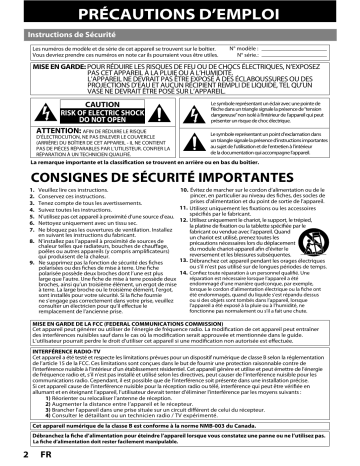
PRÉCAUTIONS D’EMPLOI Instructions de Sécurité Les numéros de modèle et de série de cet appareil se trouvent sur le boîtier. Vous devriez prendre ces numéros en note car ils pourraient vous être utiles. N° modèle : N° série.: MISE EN GARDE: POUR RÉDUIRE LES RISQUES DE FEU OU DE CHOCS ÉLECTRIQUES, N’EXPOSEZ PAS CET APPAREIL À LA PLUIE OU À L’HUMIDITÉ. L’APPAREIL NE DEVRAIT PAS ÊTRE EXPOSÉ À DES ÉCLABOUSSURES OU DES PROJECTIONS D’EAU ET AUCUN RÉCIPIENT REMPLI DE LIQUIDE, TEL QU’UN VASE NE DEVRAIT ÊTRE POSÉ SUR L’APPAREIL. CAUTION RISK OF ELECTRIC SHOCK DO NOT OPEN ATTENTION: AFIN DE RÉDUIRE LE RISQUE D’ÉLECTROCUTION, NE PAS ENLEVER LE COUVERCLE (ARRIÈRE) DU BOÎTIER DE CET APPAREIL - IL NE CONTIENT PAS DE PIÈCES RÉPARABLES PAR L’UTILISTEUR. CONFIER LA RÉPARATION À UN TECHNICIEN QUALIFIÉ. Le symbole représentant un éclair avec une pointe de flèche dans un triangle signale la présence de“tension dangereuse”non isolé à l’intérieur de l’appareil qui peut présenter un risque de choc électrique. Le symbole représentant un point d’exclamation dans un triangle signale la présence d’instructions importantes au sujet de l’utilisation et de l’entretien à l’intérieur de la documentation qui accompagne l’appareil. La remarque importante et la classification se trouvent en arrière ou en bas du boîtier. CONSIGNES DE SÉCURITÉ IMPORTANTES Veuillez lire ces instructions. Conservez ces instructions. Tenez compte de tous les avertissements. Suivez toutes les instructions. N’utilisez pas cet appareil à proximité d’une source d’eau. Nettoyez uniquement avec un tissu sec. Ne bloquez pas les ouvertures de ventilation. Installez en suivant les instructions du fabricant. 8. N’installez pas l’appareil à proximité de sources de chaleur telles que radiateurs, bouches de chauffage, poêles ou autres appareils (y compris amplificateurs) qui produisent de la chaleur. 9. Ne supprimez pas la fonction de sécurité des fiches polarisées ou des fiches de mise à terre. Une fiche polarisée possède deux broches dont l’une est plus large que l’autre. Une fiche de mise à terre possède deux broches, ainsi qu’un troisième élément, un ergot de mise à terre. La large broche ou le troisième élément, l’ergot, sont installés pour votre sécurité. Si la fiche fournie ne s’engage pas correctement dans votre prise, veuillez consulter un électricien pour qu’il effectue le remplacement de l’ancienne prise. 1. 2. 3. 4. 5. 6. 7. 10. Évitez de marcher sur le cordon d’alimentation ou de le pincer, en particulier au niveau des fiches, des socles de prises d’alimentation et du point de sortie de l’appareil. 11. Utilisez uniquement les fixations ou les accessoires spécifiés par le fabricant. 12. Utilisez uniquement le chariot, le support, le trépied, la platine de fixation ou la tablette spécifiée par le fabricant ou vendue avec l’appareil. Quand un chariot est utilisé, prenez toutes les précautions nécessaires lors du déplacement du module chariot-appareil afin d’éviter le reversement et les blessures subséquentes. 13. Débranchez cet appareil pendant les orages électriques ou s’il n’est pas utilisé sur de longues périodes de temps. 14. Confiez toute réparation à un personnel qualifié. Une réparation est nécessaire lorsque l’appareil a été endommagé d’une manière quelconque, par exemple, lorsque le cordon d’alimentation électrique ou la fiche ont été endommagés, quand du liquide s’est répandu dessus ou si des objets sont tombés dans l’appareil, lorsque l’appareil a été exposé à la pluie ou à l’humidité, ne fonctionne pas normalement ou s’il a fait une chute. MISE EN GARDE DE LA FCC (FEDERAL COMMUNICATIONS COMMISSION) Cet appareil peut générer ou utiliser de l’énergie de fréquence radio. La modification de cet appareil peut entraîner des interférences nuisibles sauf dans le cas où la modification serait approuvée et mentionnée dans le guide. L’utilisateur pourrait perdre le droit d’utiliser cet appareil si une modification non autorisée est effectuée. INTERFÉRENCE RADIO-TV Cet appareil a été testé et respecte les limitations prévues pour un dispositif numérique de classe B selon la réglementation de l’article 15 de la FCC. Ces limitations sont conçues dans le but de fournir une protection raisonnable contre de l’interférence nuisible à l’intérieur d’un établissement résidentiel. Cet appareil génère et utilise et peut émettre de l’énergie de fréquence radio et, s’il n’est pas installé et utilisé selon les directives, peut causer de l’interférence nuisible pour les communications radio. Cependant, il est possible que de l‘interférence soit présente dans une installation précise. Si cet appareil cause de l’interférence nuisible pour la réception radio ou télé, interférence qui peut être vérifiée en allumant et en éteignant l’appareil, l’utilisateur devrait tenter d’éliminer l’interférence par les moyens suivants : 1) Réorienter ou relocaliser l’antenne de réception. 2) Augmenter la distance entre l’appareil et le récepteur. 3) Brancher l’appareil dans une prise située sur un circuit différent de celui du récepteur. 4) Consulter le détaillant ou un technicien radio / TV expérimenté. Cet appareil numérique de la classe B est conforme à la norme NMB-003 du Canada. Débranchez la fiche d’alimentation pour éteindre l’appareil lorsque vous constatez une panne ou ne l’utilisez pas. La fiche d’alimentation doit rester facilement manipulable. 2 FR PRÉCAUTIONS D’EMPLOI Danger d’explosion si la pile n’est pas remplacée correctement. Remplacez uniquement avec le même type ou un type équivalent. MISE EN GARDE: Les piles (bloc-piles ou pile installée) ne doivent pas être exposées à une source de chaleur excessive, telle que soleil, feu ou autre. ATTENTION: SÉCURITÉ CONCERNANT LE LASER Cet appareil utilise un laser. Seul un employé qualifié devrait ouvrir le couvercle ou tenter de réparer cet appareil puisque le laser peut endommager la vue. ATTENTION: L’utilisation de commandes, l’ajustement ou l’exécution de procédures autres que celles spécifiées dans ce guide peuvent entraîner le risque d’exposition à des radiations dangereuses. ATTENTION: Rayon laser visible et invisible lorsque l’appareil est ouvert avec le verrouillage invalidé. Ne pas regarder le faisceau. EMPLACEMENT: À l’intérieur, près du mécanisme de la platine. FR Introduction INFORMATION IMPORTANTE CONCERNANT LES DROITS D’AUTEUR La copie sans autorisation, la diffusion, la présentation publique et le prêt de disques sont interdits. Ce produit incorpore une technologie de protection des droits d’auteur protégée par une patente U.S. et autres droits à la propriété intellectuelle. L’utilisation de cette technologie de protection des droits d’auteur doit être autorisée par Macrovision et est conçue seulement pour le foyer et autres usages de visionnement à moins d’une autorisation différente par Macrovision. Le démontage ou le désassemblage sont interdits. Connexions Ne placez pas cet appareil sur un meuble qui pourrait être renversé par un enfant ou un adulte qui pourrait s’y appuyer, le tirer ou monter dessus. La chute de l’appareil peut causer des blessures graves ou même la mort. Pour Éviter les Risques de Choc Électrique et d’Incendie • Ne pas manipuler le cordon d’alimentation CA avec les mains mouillées. • Ne pas tirer sur le cordon d’alimentation CA pour débrancher l’appareil de la prise CA. Saisissez-le par la fiche. • Ne pas insérer vos doigts ou des objets à l’intérieur de l’appareil. Avertissement de condensation de vapeur Réglages des Fonctions • Une condensation de vapeur peut se former à l’intérieur de l’appareil dans les circonstances suivantes. Dans ce cas, n’utilisez pas cet appareil pendant au moins quelques heures jusqu’à ce que son intérieur soit sec. - L’appareil est transporté d’un lieu chaud dans un lieu froid. - En présence d’une forte humidité. - Après le chauffage d’une pièce froide. Note au Sujet du Recyclage • Les matériaux utilisés pour l’emballage de cet appareil sont recyclables et peuvent être réutilisés. Veuillez récupérer le matériel d’emballage selon les dispositions en vigueur dans votre région. • Les piles ne doivent jamais être jetées ou brûlées. Vous devez en disposer selon la réglementation en vigueur dans votre région. Autres Remarque sur la sortie de balayage progressif • Les consommateurs devraient noter que ce n’est pas tous les téléviseurs à haute définition qui sont entièrement compatibles avec ce produit, ce qui peut causer l’affichage d’artefacts dans l’image. En cas de problèmes d’image avec la sortie de balayage progressif 525(480), il est recommandé à l’utilisateur de changer la connexion à la sortie ‘standard définition’. Si vous avez des questions portant sur la compatibilité de votre téléviseur avec ce lecteur BD/DVD 525p(480p), veuillez communiquer avec notre service à la clientèle. Les produits labellisés ENERGY STAR ® sont conçus pour protéger l’environnement par un rendement énergétique supérieur. FR Lecture • N’installez pas l’appareil sous les rayons solaires directs, à proximité de champs magnétiques puissants ou à un endroit exposé à la poussière ou à de fortes vibrations. • Évitez un endroit exposé à des changements brusques de température. • Installez l’appareil en position horizontale et de façon stable. Ne placez rien directement en haut ou en bas de l’appareil. Vos dispositifs externes peuvent causer du bruit ou des perturbations de l’image et / ou du son si l’appareil est placé trop près d’eux. Dans ce cas, veuillez assurer suffisamment d’espace entre les dispositifs externes et l’appareil. • Selon l’environnement, la température de cet appareil peut augmenter légèrement. Ceci n’est pas un fonctionnement défectueux. • Assurez-vous d’avoir retiré le disque et de débrancher le cordon d’alimentation de la fiche avant de transporter l’appareil. Configuration de Base Emplacement et manutention 3 PRÉCAUTIONS D’EMPLOI Entretien Renseignements Relatifs à la Marque de Commerce Entretien • Consultez les rubriques appropriées dans “DÉPANNAGE” à la page 46 avant de renvoyer le produit. • Si vous devez tout de même appeler le service à la clientèle, veuillez avoir sous la main le numéro de modèle et de série de votre produit au moment de téléphoner. Ces informations sont affichées à l’arrière du produit. Prenez également le temps d’identifier le problème et soyez prêt à l’expliquer clairement. Si vous pensez que le représentant du service à la clientèle devra vous aider pour des questions de fonctionnement, veuillez demeurer à proximité de l’appareil. Les représentants du service à la clientèle se feront un plaisir de vous aider. Pour une référence en ligne, visitez notre site Web au http://www.philips.com/welcome Fabriqué sous licence de Dolby Laboratories. Le terme “Dolby” et le sigle double D sont des marques commerciales de Dolby Laboratories. Fabriqué sous licence sous les numéros de brevets américains suivants: 5,451,942; 5,956,674; 5,974,380; 5,978,762; 6,487,535 et autres brevets déposés ou en attente aux États-Unis ou dans d’autres pays. DTS est une marqué déposée tandis que les logos et le symbole DTS ainsi que DTS-HD et DTS-HD Advanced Digital Out sont des marques de DTS, Inc. © 1996-2008 DTS, Inc. Tous droits réservés. Nettoyage du boîtier • Essuyez le panneau avant et autres surfaces extérieures à l’aide d’un chiffon doux. • N’utilisez jamais de solvant, diluant, benzène ou alcool pour nettoyer l’appareil. Ne pulvérisez pas d’insecticide liquide à proximité de l’appareil. De tels produits chimiques peuvent décolorer la surface de l’appareil. Nettoyage des disques • Si un disque est sale, nettoyez-le avec un chiffon de nettoyage. Essuyez le disque du centre vers l’extérieur. Ne l’essuyez pas selon un mouvement circulaire. • N’utilisez pas de solvants tels que la benzine, les diluants, les décapants du commerce, les détergents, les produits de nettoyage abrasifs ou les aérosols antistatiques destinés aux disques analogiques. HDMI, le logo HDMI et High-Definition Multimedia Interface sont des marques de commerce ou des marques déposées de la société HDMI Licensing LLC aux États-Unis et dans d’autres pays. Nettoyage de la lentille du lecteur • Si cet appareil ne fonctionne toujours pas correctement une fois que vous avez appliqué les sections appropriées et le “DÉPANNAGE” du présent manuel de l’utilisateur, l’unité de lecture optique laser peut être sale. Se référer votre revendeur ou un centre de service agréé pour une inspection et un nettoyage de la tête de lecture optique laser. Java, toutes les autres marques de commerce et tous les autres logos sont des marques de commerce ou des marques déposées de Sun Microsystems, Inc. aux ÉtatsUnis et/ou dans les autres pays. Manipulation des disques • Manipulez les disques en veillant à ce que les empreintes digitales et la poussière n’adhèrent pas à leurs surfaces. • Rangez toujours le disque dans son boîtier protecteur lorsque vous ne l’utilisez pas. • Veuillez prendre note que cet appareil ne peut lire les disques ayant des formes spéciales. Ne tentez pas de lire ces derniers au risque d’endommager le lecteur. “BONUSVIEW” est une marque commerciale de Blu-ray Disc Association. Le logo “BD-LIVE” est une marque commerciale de Bluray Disc Association. Accessoires Fournis Manuel de l’Utilisateur “Blu-ray Disc” et sont des marques de commerce. est une marque commerciale de DVD Format/Logo Licensing Corporation. télécommande avec piles (AAAx2) carte d’Enregistrement 4 FR Manuel de l’Utilisateur Guide de Démarrage Rapide RCA câble audio / vidéo est une marque de commerce de Eastman Kodak Company. TABLE DES MATIÈRES Réglages des Fonctions Précautions D’emploi .................................................. 2 Instructions de Sécurité ..........................................................2 Fonctions ...................................................................... 6 Caractéristiques .........................................................................6 Informations Relatives au Produit .......................................6 Symboles Utilisés Dans le Présent Manuel d’Utilisation ..............................................................6 Vue D’ensemble du Fonctionnement ......................... 7 Panneau Avant ...........................................................................7 Panneau Arrière .........................................................................7 Télécommande ..........................................................................8 Afficheur du Panneau Avant .............................................. 10 Guide à l’Affichage Sur Écran ............................................. 11 Liste des Paramètres .................................................. 31 Configurations ........................................................... 37 Forme du Téléviseur ..............................................................37 Résolution Vidéo HDMI .........................................................37 Audio HDMI ...............................................................................38 Sortie numérique ....................................................................39 Contrôle Parental ....................................................................40 EasyLink (HDMI CEC) ..............................................................41 Connexion Réseau ..................................................................41 Mise à Jour du Logiciel ..........................................................45 Réinitialisez les Réglages d’Usine ......................................45 Connexions .................................................................12 Connexion à un Téléviseur .................................................. 12 Connexion à un Système Audio ........................................ 15 Connexion réseau avec LAN ............................................... 16 Autres Dépannage ................................................................. 46 Glossaire ..................................................................... 48 Spécifications ............................................................. 50 GARANTIE LIMITÉE DE UN (1) AN .............................. 51 Configuration de Base Configuration de Base Connexions Connexions FR Introduction Introduction Avant de Commencer ................................................17 Trouver le Canal d’Affichage sur Votre Téléviseur ...... 17 Lecture Lecture Informations Relatives à la Lecture ..........................18 Information sur la lecture .................................................... 18 Guide à la Liste de Fichier .................................................... 20 Comment Insérer un Disque .............................................. 20 Lecture de Base ..........................................................21 Lecture d’un BD ou d’un DVD ............................................ 21 Lecture d’un CD Audio ou d’un Disque avec des Fichiers JPEG ......................................................................... 22 Kodak Picture CD .................................................................... 24 Lecture de la Carte Mémoire SD ....................................... 24 Utilisation du Menu Titre / Disque ................................... 25 Lecture Spéciale .........................................................26 Avance Rapide / Retour Rapide ......................................... 26 Avance Lente Lecture ........................................................... 26 Lecture Pas à Pas .................................................................... 26 Zoom ........................................................................................... 26 Répétition de la Lecture ....................................................... 27 A-B Répété ................................................................................ 27 Diaporama ................................................................................ 27 Réglage PiP (BONUSVIEW) .................................................. 27 Profiter des Disques BD-Live avec Internet ................... 28 Recherche de Titre / Chapitre ............................................ 28 Recherche de Piste ................................................................. 29 Recherche Chronologique .................................................. 29 Alternance des Sous-titres .................................................. 29 Alternance des Pistes Sonores Audio .............................. 30 Alternance des Angles de Caméra ................................... 30 Réglages des Fonctions Autres FR 5 FONCTIONS Regardez des films en jouissant de la qualité d’image la plus élevée disponible pour votre téléviseur haute définition. Le lecteur de disque Blu-ray BDP3010 assure une lecture vidéo haute définition complète jusqu’à une résolution de 1080p qui vous garantit une vision époustouflante. Une image extrêmement détaillée et une netteté accrue permet d’obtenir des images plus réalistes. BD-Live BD-Live (BD-ROM version 2 profil 2.0) qui permet d’utiliser des Caractéristiques fonctions interactives lorsque l’appareil est connecté à l’Internet en plus de la fonction BONUSVIEW. Les différentes Disque Blu-ray fonctions varient selon le disque. Vous pouvez profiter du disque Blu-ray, qui est capable de Menu contextuel stocker cinq fois plus de données qu'un DVD conventionnel. Certaines BD-vidéos disposent de menu contextuel, c’est-à-dire BD-Java un menu de navigation pouvant être affiché et mis en fonction Avec les Blu-ray permettant d’exploiter les applications Java, à l’écran de la télévision sans interrompre la lecture. Pour vous pouvez profiter des fonctions interactives comme les afficher le menu contextuel, appuyez sur jeux ou les menus interactifs. [DISC MENU / POP-UP MENU]. Optimisez votre DVD pour une image de meilleure qualité Le contenu du menu contextuel varie selon le disque. Votre DVD actuel se présentera encore mieux qu’avant grâce à Profondeur de couleur HDMI une conversion ascendante vidéo. Une conversion ascendante La profondeur de couleur réduit l’effet de postérisation sur augmentera la résolution des DVD de définition standard aux l’image en lecture. Consultez “HDMI Deep Color” dans “LISTE DVD haute définition jusqu’à 1080p sur une connexion HDMI. DES PARAMÈTRES” à la page 32. Les images seront moins dentelées et plus réalistes pour une Sortie HDMI 1080p/24 (BD seulement) vision se rapprochant de la haute définition. Cet appareil est équipé d’une option pouvant offrir un Jouissez de vos programmes sur différents types de supports mouvement doux durant la lecture du film, à un taux de 24 Une compatibilité complète pour retour sur DVD, CD et carte images par seconde, évolutif. (Disponible lorsque le dispositif SD vous permettra de continuer à jouir de votre collection d’affichage est connecté avec un câble HDMI.) audio vidéo actuelle. De plus, vous pouvez visualiser des Consultez “HDMI 1080p/24” dans “LISTE DES PARAMÈTRES” à images numériques en JPEG. la page 32. Profitez de la richesse des sons ambiophoniques multicanaux Lecture du contenu de la carte mémoire SD Des sons ambiophoniques multicanaux qui assurent une sono Vous pouvez lire les fichiers JPEG stockés dans une carte réaliste et vous fait sentir comme si vous y étiez. mémoire SD. Vous pouvez enregistrer des commentaires en mode incrustation d’image, des sous-titres ou d’autres extras Interface utilisateur intuitive et télécommande pour les fichiers de BD-ROM ver. 2 (profil 2.0 / profil 1.1) dans L’interface utilisateur logique de Philips vous permet de une carte mémoire SD et les lire en BD-vidéo. naviguer aisément des contenus aux paramétrages afin que vous puissiez trouver rapidement ce que vous recherchez. Informations Relatives au Produit Connexion simple et facile à votre téléviseur HD par HDMI Raccordez votre BDP3010 à votre téléviseur HD avec un seul câble HDMI (sigle pour interface multimédia haute définition). Philips recommande le câble HDMI1.3 (catégorie 2) (également connu sous le nom de câble HDMI haute vitesse) pour une meilleure compatibilité. Le signal de sortie vidéo haute définition sera transféré à votre téléviseur HD sans conversion en signal analogique de sorte à avoir une excellente qualité d’image et de son complètement exempte de perturbation. Grâce à d’autres sorties multiples, vous pouvez également vous connecter facilement à votre chaîne de cinéma maison ou à votre amplificateur. L’écran “Info produit” vous présente des informations relatives au matériel constituant l’appareil et à la version logicielle. Vous pouvez aussi télécharger le dernier micrologiciel sur le site Internet, dans l’écran “Info produit”, et le mettre à jour vous-même. Pour accéder à “Info produit”, sélectionnez “Info produit” dans le menu d’accueil. À propos de EasyLink (HDMI CEC) (contrôle électronique grand public) EasyLink (HDMI CEC) vous permet d’utiliser les fonctions-liens de ce lecteur avec les téléviseurs de la marque Philips équipés de la fonction EasyLink. Philips ne garantit pas une interopérabilité complète avec d’autres marques d’appareils conformes au protocole CEC HDMI. Afin d’indiquer à quel type de média correspond chaque fonction, nous avons mis les symboles suivants devant chaque élément à utiliser. PiP (BONUSVIEW) Certaines BD-vidéos disposent de la fonction PiP (incrustation d’image) vous permettant d’afficher une deuxième image en surimpression sur la vidéo. Vous pouvez commander l’affichage de la deuxième image en appuyant sur [BONUSVIEW (PiP)] quand la scène contient cette seconde image. Symboles Utilisés Dans le Présent Manuel d’Utilisation Symbole Description La description concerne les BD vidéo La description concerne les DVD vidéo La description concerne les CD audio / DTS-CD La description concerne les BD-RE/-R, DVD-RW/-R, CD-RW/-R et la carte SD avec fichiers JPEG Si vous ne trouvez aucun des symboles listés ci-dessus sous ‘entête de la fonction, l’opération est applicable à tous les supports. 6 FR VUE D’ENSEMBLE DU FONCTIONNEMENT Panneau Avant 1 2* 3 4 5 6* 7 8 FR * L’appareil peut également être allumé en appuyant sur ces touches. Configuration de Base Panneau Arrière 1 2 3 4 5 L Y Connexions 7. Touche Q (en veille) • Appuyez sur la touche pour allumer l’appareil ou pour le mettre en mode de veille. (Pour éteindre complètement l’appareil, vous devez débrancher le cordon d'alimentation.) • Appuyez et maintenez pendant 10 secondes pour éteindre l’appareil. • Ce bouton s’allume en rouge lorsque l’appareil est en mode de veille et s’éteint lorsque l’appareil est allumé. 8. Fente pour SD card • Insérez une carte mémoire SD pour lire son contenu. Introduction 1. Tiroir à disque • Mettez un disque lorsque vous ouvrez le tiroir à disque. 2. Touche A (ouvrir/fermer) * • Appuyez pour fermer ou ouvrir le tiroir à disque. 3. Fenêtre du capteur infrarouge • Recevoir les signaux de votre télécommande afin que vous puissiez contrôler l’appareil à distance. 4. Écran • Consultez “Afficheur du Panneau Avant” à la page 10. 5. Touche C (arrêt) • Appuyez pour interrompre la lecture. 6. Touche B (lecture) * • Appuyez pour démarrer ou reprendre la lecture. PR /CR HDMI OUT PB /CB LAN DIGITAL OUT PCM/BITSTREAM 6 Lecture COAXIAL R AUDIO OUT VIDEO OUT COMPONENT VIDEO OUT 7 6. Prise DIGITAL OUT (COAXIAL) • Utilisez pour connecter un amplificateur / récepteur AV, un décodeur numérique DTS / Dolby Digital ou un autre dispositif comportant une prise d’entrée audio numérique coaxiale avec un câble audio numérique coaxial. 7. Prise VIDEO OUT • Utilisez pour connecter un écran de télévision, un amplificateur / récepteur AV ou un autre dispositif équipé d’un câble vidéo RCA. Réglages des Fonctions Autres 1. Cordon d’alimentation • Branchez le cordon d’alimentation dans une prise de courant normale pour alimenter l’unité. • Débranchez ce cordon d’alimentation de la prise de courant pour éteindre complètement l’appareil. 2. Terminal LAN • Utilisez pour connecter un équipement de télécommunications avec un câble LAN. 3. Prise HDMI OUT • Utilisez pour connecter à un dispositif d’affichage ayant un port compatible avec HDMI, avec un câble HDMI. 4. Prises AUDIO OUT • Utilisez pour connecter un écran de télévision, un amplificateur / récepteur AV ou un autre dispositif équipé d’un câble audio RCA. 5. Prises COMPONENT VIDEO OUT • Utilisez pour raccorder un écran de télévision aux entrées de composante vidéo avec un câble de composante vidéo RCA. Remarque • Ne pas toucher les broches intérieures des prises sur le panneau arrière. Les décharges électrostatiques peuvent causer des dommages permanents à l’appareil. • Cet appareil n’a pas le modulateur RF. FR 7 VUE D’ENSEMBLE DU FONCTIONNEMENT Télécommande 1 2 3 29 28 4 5 6 27 7 8 9 10* 11 26 25 24 12 13 23 22 14 21 15* 16 17 18 20 19 * L’appareil peut également être allumé en appuyant sur ces touches. 1. Touche Q (en veille) • Appuyez sur la touche pour allumer l’appareil ou pour le mettre en mode de veille. (Pour éteindre complètement l’appareil, vous devez débrancher le cordon d'alimentation.) 2. Touche BONUSVIEW (PiP) • Appuyez pour activer/désactiver la fonction PiP (applicable exclusivement à une BD-vidéo prenant en charge la fonction PiP (BONUSVIEW)). 3. Touche ZOOM • Appuyez pour agrandir l’image à l’écran de la télévision. 4. Touche RED / GREEN / BLUE / YELLOW • Appuyez pour activer les touches de raccourci de certaines fonctions des BD-vidéos. • Lorsque la liste de fichiers / la liste de configuration s’affiche, appuyez pour alterner les pages. 5. Touche (accueil) • Appuyez pour afficher le menu d’accueil. 6. Touche DISC MENU / POP-UP MENU BD: • Appuyez pour afficher le menu éclair. DVD: • Appuyez pour afficher le menu du disque. 7. Touches de K / L / s / B • Appuyez pour choisir les items ou les paramètres. 8. Touche OK • Appuyez pour confirmer ou choisir un item de menu. 9. Touche BACK U • Appuyez pour revenir au menu affiché précédemment ou à l’écran de fonction. 8 FR 10. Touche B (lecture) * • Appuyez pour démarrer ou reprendre la lecture. 11. Touche S (précédent) • Pendant la lecture, appuyez une fois pour revenir au début du titre, chapitre, de la piste ou du fichier. • Lors de la lecture des fichiers JPEG, appuyez pour revenir au fichier précédent. • Pendant la lecture, appuyez deux fois pour revenir au titre, au chapitre, sur la piste ou au fichier précédent. 12. Touche E (retour) • Pendant la lecture, appuyez pour un retour rapide. 13. Touche C (arrêt) • Appuyez pour interrompre la lecture. 14. Touche ⴐ / ⴑ (volume) • Appuyez pour régler le volume du téléviseur (ne fonctionne qu’avec les téléviseurs de la marque PHILIPS). 15. Touche A (ouvrir/fermer) * • Appuyez pour fermer ou ouvrir le tiroir à disque. 16. Touches numériques • Appuyez pour sélectionner un chapitre en cours de lecture. • Appuyez pour saisir des valeurs dans le champ de saisie. 17. Touche SUBTITLE • Appuyez pour sélectionner les sous-titres sur un disque. 18. Touche ANGLE • Appuyez pour sélectionner les angles de la caméra sur un disque. • Appuyez pour faire tourner une image (JPEG). 19. Touche HDMI • Appuyez pour régler le mode de sortie HDMI. 20. Touche AUDIO • Appuyez pour sélectionner le canal audio (par exemple, les langues en audio) sur un disque. 21. Touches TV CH ⴐ / ⴑ • Appuyez pour changer le canal vers le haut ou vers le bas (ne fonctionne qu’avec les téléviseurs de la marque PHILIPS). 22. Touche d (sourdine) • Appuyez pour régler le volume du téléviseur en mode silencieux (ne fonctionne qu’avec les téléviseurs de la marque PHILIPS). 23. Touche D (avance) • Pendant la lecture, appuyez pour une avance rapide de la lecture. • Lorsque la lecture est en pause, appuyez pour une avance lente de la lecture. 24. Touche T (suivant) • Pendant la lecture, appuyez pour passer au chapitre, à la piste ou au fichier suivant. 25. Touche F (pause) • Appuyez pour interrompre la lecture. • Lorsque la lecture est en pause, appuyez de manière répétée pour avancer la lecture pas à pas. 26. Touche INFO • Appuyez pour afficher l’écran d’information. 27. Touche TOP MENU BD: • Appuyez pour afficher le menu supérieur. DVD: • Appuyez pour afficher le menu du titre. 28. Touche REPEAT A-B • Appuyez pour lire une section déterminée entre le point A et le point B de façon répétée. 29. Touche REPEAT • Appuyez pour passer d’un mode de répétition à un autre. VUE D’ENSEMBLE DU FONCTIONNEMENT Installer les Piles Dans la Télécommande Installez les piles (AAA x 2) en tenant compte des polarités indiquées à l’intérieur du compartiment des piles de la télécommande. 1) Ouvrez le couvercle. Configuration de Base 3) Fermez le couvercle. 30˚ FR Connexions Assurez-vous de bien faire correspondre les signes + et - sur les piles avec les mêmes signes sur le compartiment. Ayez toujours ces points à l’esprit lorsque vous utilisez une télécommande: • Vérifiez qu’il n’y a pas d’obstacles entre la télécommande et la fenêtre du capteur infrarouge de l’appareil. • Le fonctionnement de la télécommande peut devenir instable si la fenêtre du capteur infrarouge de l’appareil est fortement inondée par les rayons du soleil ou par une lumière fluorescente. • Les télécommandes des autres dispositifs peuvent interférer les unes avec les autres. Évitez d’utiliser la télécommande d’un autre équipement situé à proximité de l’appareil. • Remplacez les piles quand vous remarquez une diminution de la portée de la télécommande. • Les portées opérationnelles maximales mesurées à partir de l’appareil sont les suivantes. - Visibilité directe: environ 23 pieds (7 m) - De chaque côté du centre: environ 16 pieds (5 m) à 30° - Au delà: environ 16 pieds (5 m) à 15° - En deçà: environ 10 pieds (3 m) à 30° Introduction 2) Placez les piles. Utilisation de la Télécommande 30˚ 16 pieds (5 m) 23 pieds (7 m) 16 pieds (5 m) Lecture Remarque Réglages des Fonctions Un usage inapproprié des piles peut comporter certains risques tels que des fuites ou des explosions. Veuillez observer les règles suivantes: • Ne mélangez pas des piles neuves et des piles usagées. • N’utilisez pas différents types de piles ensemble. Bien qu’elles puissent sembler analogues, des piles différentes peuvent avoir des tensions différentes. • Assurez-vous que les bouts + et - de chaque pile correspondent bien aux indications sur le compartiment des piles. • Retirez les piles de leur compartiment si une interruption de fonctionnement de plus d’un mois est prévue. • Lorsque vous mettez les piles usagées au rebut, veuillez vous conformer aux réglementations publiques et autres instructions publiques relatives à l’environnement dans votre pays ou votre région. • Ne rechargez pas, ne mettez pas en court-circuit, ne chauffez pas, ne brûlez pas ou ne démontez pas les piles. Autres FR 9 VUE D’ENSEMBLE DU FONCTIONNEMENT Afficheur du Panneau Avant 1 2 3 4 * La luminosité de l’affichage peut être ajustée. Consultez “Luminosité panneau avant” dans “LISTE DES PARAMÈTRES” à la page 34. 1. 2. 3. 4. Affiche l’icône de répétition. (Apparaît pendant la lecture répétée.) Affiche l’icône de mode de support (mode disque ou mode carte SD). Affiche l’icône d’état de lecture. Voir le tableau ci-dessous. Affiche divers types d’informations tels que le numéro de titre, le temps de lecture écoulé, le type de répétition, le type de menu, etc. Lecture de l’icône d’état Mode La lecture est en cours Mode d’arrêt Mode pause Mode avance rapide Mode retour rapide Mode avance lente p. ex.) Le disque est en cours de lecture. Indique le numéro du titre en cours et le temps écoulé. Le chapitre en cours est en mode répétition de chapitre pendant la lecture de la disque. Charger un disque. L’audio Dolby Digital est en cours de lecture pendant de lecture de la disque. Lecture du DTS audio en cours pendant la lecture de la disque. Le menu d’accueil est affiché et l’appareil est en mode disque. 10 FR VUE D’ENSEMBLE DU FONCTIONNEMENT Guide à l’Affichage Sur Écran Menu Accueil Lorsque vous allumez l’appareil, le menu accueil s’affichera automatiquement. Sinon, appuyez sur [ (accueil)]. FR Blu-ray Disc Player Plateau Carte SD Param. Info produit Introduction : Pour accéder à la liste des fichiers / pistes ou à l’écran de filtrage de support “Carte SD” : Pour accéder à la liste des fichiers ou à l’écran de filtrage de support “Param.” : Pour accéder aux menus de paramétrage “Info produit” : Pour accéder aux informations relatives au produit “Plateau” Connexions Configuration de Base Écran Menu 1 2 Lecteur BD Param. Conf. Rap. Menu Du Lecteur Config. avancée Format TV Param. p. défaut du fabricant Résolution vidéo HDMI 3 Lecture Réglages des Fonctions 1. Répertoire Affiche la hiérarchie active. 2. Menus 3. Options Affiche les options correspondant à l’objet en évidence sur la gauche, le cas échéant. Autres FR 11 CONNEXIONS Connexion à un Téléviseur 1 Sélectionnez la connexion appropriée, puis suivez l’instruction correspondante (A, B ou C) à la page suivante. La meilleure (Prend en charge des résolutions jusqu'à 1080i(*1), 1080p(*2), 1080p/24.) Votre téléviseur Vidéo Audio câble HDMI HDMI IN Haute définition TV Allez à A Pas besoin de connexion audio analogique. (*1) 1080i: émet les données vidéo avec un taux de trame de 30 images par seconde. (*2) 1080p: émet les données vidéo avec un taux de trame de 60 images par seconde. Les câbles utilisés dans cette connexion ne sont pas fournis: Veuillez acheter les câbles nécessaires dans votre magasin le plus proche. Le câble HDMI haute vitesse (également connu sous le nom de câble HDMI catégorie 2) est recommandé pour une meilleure compatibilité. Meilleure (Prend en charge jusqu’à la résolution 1080i.) COMPONENT VIDEO IN Y Vidéo câble de composante vidéo RCA PB/CB PR/CR + Votre téléviseur Haute définition TV Allez à B L Audio câble audio RCA AUDIO IN R Les câbles fournis utilisés dans cette connexion sont les suivants: • Câble audio RCA (G/D) x 1 Veuillez acheter les autres câbles nécessaires dans votre magasin le plus proche. De base (Prend en charge uniquement la résolution 480i.) VIDEO IN Vidéo L + Audio Votre téléviseur câble vidéo RCA câble audio RCA AUDIO IN R Définition standard TV Allez à C • Connectez cet appareil directement au téléviseur. Si les câbles audio / vidéo RCA sont connectés à un magnétoscope, les photos peuvent être déformées à cause du système de protection des droits d’auteur. Les câbles fournis utilisés dans cette connexion sont les suivants: • Câble audio RCA (G/D) x1 • Câble vidéo RCA x1 12 FR CONNEXIONS 2 Connectez les câbles en suivant les descriptions ci-dessous. Connexion HDMI vidéo / audio A Votre téléviseur L Y FR PR /CR HDMI OUT PB /CB LAN COAXIAL R DIGITAL OUT PCM/BITSTREAM AUDIO OUT VIDEO OUT COMPONENT VIDEO OUT Introduction HDMI IN câble HDMI ($-) /54 Connexion composante vidéo + audio standard Connexions B Votre téléviseur Y L PR /CR HDMI OUT PB /CB LAN COAXIAL R DIGITAL OUT PCM/BITSTREAM AUDIO OUT VIDEO OUT COMPONENT VIDEO OUT câble de composante vidéo RCA Y PR/CR PB /CB PB/CB Configuration de Base PR /CR L Y COMPONENT VIDEO IN L AUDIO IN R R COMPONENT VIDEO OUT AUDIO OUT câble audio RCA Connexion vidéo standard + audio standard Lecture C Votre téléviseur L Y PR /CR HDMI OUT PB /CB LAN COAXIAL DIGITAL OUT PCM/BITSTREAM R AUDIO OUT VIDEO OUT COMPONENT VIDEO OUT Réglages des Fonctions L L VIDEO IN câble vidéo RCA AUDIO IN R R AUDIO OUT VIDEO OUT câble audio RCA Autres FR 13 CONNEXIONS Mode de Sortie HDMI et Signaux de Sortie Réels Appuyez sur [HDMI] pour changer la résolution du signal vidéo sortant de prise HDMI OUT. La résolution de la vidéo change comme suit chaque fois que l’on appuie sur [HDMI] sur le panneau avant. Vous pouvez aussi changer le réglage dans “Résolution vidéo HDMI” menu réglages. Afficheur du panneau avant Résolution vidéo HDMI 480 progressif Appuyez sur [HDMI] 720 progressif Appuyez sur [HDMI] 1080 entrelacé Appuyez sur [HDMI] 1080 progressif Appuyez sur [HDMI] Système de protection des droits d’auteur Pour lire les images vidéo numériques d’un disque BD-vidéo ou DVD-vidéo par l’intermédiaire d’une connexion HDMI, il faut que tant le lecteur que le dispositif d’affichage (ou un amplificateur / récepteur AV) prennent en charge le système de protection des droits d’auteur appelé HDCP (système de protection du contenu numérique sur larges bandes supérieures). HDCP est une technologie de protection des copies qui inclut le chiffrage des données et l’authentification de l’appareil AV connecté. Cet appareil prend en charge le protocole HDCP. Veuillez lire le mode d’emploi de votre dispositif d’affichage (ou amplificateur / récepteur AV) pour de plus amples informations. Remarque • Si vous utilisez un dispositif d’affichage incompatible avec HDCP, l’image ne s’affichera pas correctement. • Les signaux audio du terminal HDMI (incluant la fréquence d’échantillonnage, le nombre de canaux et la longueur du débit binaire) peuvent être limités par le dispositif connecté. • Parmi les moniteurs compatibles avec HDMI, certains ne permettent pas la sortie audio (par exemple, les projecteurs). Dans les connexions avec un appareil tel que celui-ci, les signaux audio ne sortent pas par le terminal HDMI OUT. • Quand le terminal HDMI de cet appareil est raccordé à un dispositif d’affichage compatible avec DVI-D (compatibilité HDCP) avec un câble de convertisseur HDMI-DVI, les signaux sont envoyés en sortie en RGB numérique. • Appuyer sur [HDMI] ne fonctionne pas si le câble HDMI n’est pas connecté, ou quand il n’y a pas de signal vidéo sortant de la prise HDMI OUT. • Appuyer sur [HDMI] ne fonctionne pas durant la lecture d’un BD-vidéo. • Lorsque vous faites une sélection, l’écran de télévision devient provisoirement vide avant de revenir comme avant. Appuyez sur [HDMI] plusieurs fois pour changer la résolution ou appuyez sur [B (lecture)] sur le panneau avant et maintenez-le enfoncé 5 secondes pour rétablir le paramètre par défaut. 14 FR CONNEXIONS Connexion à un Système Audio • Lorsque vous changez les connexions, tous les dispositifs doivent être éteints. • Voir le manuel accompagnant les dispositifs externes pour en savoir davantage. Connexion Audio Analogique à 2 Canaux Connexion Audio Numérique système stéréo amplificateur / Récepteur AV R FR audio AUDIO IN L DIGITAL AUDIO INPUT COAXIAL câble audio RCA câble audio RCA numérique Introduction terminal d’entrée audio numérique coaxial terminaux d’entrée audio analogique cet appareil Connexions AUDIO OUT DIGITAL OUT (COAXIAL) Pour régler “Sortie numérique”, consultez la page 39. Configuration de Base Sortie audio de sortie analogique (prises 2 canaux) Support ª BD-vidéo DownMix 2ch PCM DownMix 2ch PCM*1 DownMix 2ch PCM*1 Dolby TrueHD DTS DownMix 2ch PCM*2 DownMix 2ch PCM*2 DownMix 2ch PCM DownMix 2ch PCM DTS-HD DownMix 2ch PCM*3 DownMix 2ch PCM*3 LPCM Dolby Digital DTS LPCM PCM DTS DownMix 2ch PCM DownMix 2ch PCM DownMix 2ch PCM PCM 2 canaux PCM 2 canaux DownMix 2ch PCM DownMix 2ch PCM “Sortie audio mixte” Réglages des Fonctions CD audio DTS-CD DownMix 2ch PCM Dolby Digital Plus “Audio Primaire uniquement” Lecture DVD-vidéo “Disque audio Blu-ray” A Source audio ª Dolby Digital *1) Seul le sous-flux indépendant est décodé. *2) Seul le sous-flux Dolby Digital est décodé. *3) Seul le sous-flux principal est décodé. Autres FR 15 CONNEXIONS HDMI Connexion audio Récepteur / amplificateur AV avec une prise d’entrée HDMI cet appareil audio HDMI IN câble HDMI Pour régler “Audio HDMI”, consultez la page 38. Les câbles fournis utilisés dans ces connexions sont les suivants: • câble audio RCA (G/D) x 1 Veuillez acheter les autres câbles nécessaires dans votre magasin le plus proche. Connexion réseau avec LAN • Vous pouvez utiliser un disque qui offre la fonction BD-Live si vous branchez l’appareil à l’Internet. (Pour en savoir plus sur BD-Live, veuillez consultez la page 28.) Équipement de télécommunications (modem, etc.) Concentrateur ou routeur à large bande WAN LAN LAN 5 4 3 2 1 câble LAN câble LAN Internet LAN cet appareil Les câbles utilisés dans cette connexion ne sont pas fournis: Veuillez acheter les câbles nécessaires dans votre magasin le plus proche. Remarque • Après avoir connecté un câble LAN, réglez les paramètres de réseau nécessaires. (Pour la configuration du réseau, reportez-vous à “Connexion Réseau” à la page 41.) • N’insérez pas d’autre câble que le câble LAN au terminal LAN pour éviter d’endommager l’appareil. • Si votre équipement de télécommunications (modem, etc.), ne possède pas les fonctions de routeur à large bande, connectez un routeur à large bande. • Si votre équipement de télécommunications (modem, etc.), possède les fonctions de routeur à large bande, mais il n’y a pas de port disponible, utilisez un concentrateur. • Pour un routeur à large bande, utilisez un routeur qui prend en charge 10BASE-T / 100BASE-TX. • Ne connectez pas directement votre PC au terminal LAN de cet appareil. 16 FR AVANT DE COMMENCER Après avoir terminé toutes les connexions, vous devez trouver le canal d’affichage (canal d’entrée externe) sur votre téléviseur. Trouver le Canal d’Affichage sur Votre Téléviseur Après avoir fait toutes les connexions nécessaires, appuyez sur [Q (en veille)] pour allumer l’appareil. FR Allumez votre téléviseur. Connexions Appuyez sur le bouton de la télécommande du téléviseur qui permet d’accéder au canal d’entrée externe. Il peut être dénommé “SOURCE”, “AV” ou “SELECT” (voir le manuel d’utilisation de votre téléviseur). Ou bien appuyez sur “2” sur la télécommande du téléviseur, puis appuyez sur le sélecteur de canal vers le bas plusieurs fois, jusqu’à ce que vous voyiez l’écran de démarrage PHILIPS. Introduction 1 2 3 Configuration de Base Lecture Il s’agit du bon canal (canal d’entrée externe). • Si un certain lapse de temps s’est écoulé depuis que vous avez allumé l’appareil, vous pourriez voir le menu d’accueil au lieu de l’image d’ouverture PHILIPS. Menu accueil: Réglages des Fonctions Blu-ray Disc Player Plateau Carte SD Param. Info produit Autres FR 17 INFORMATIONS RELATIVES À LA LECTURE Information sur la lecture Avant de commencer la lecture d’un disque, lire les informations suivantes. Fichiers lisibles Disques et Fichiers Lisibles Cet appareil est compatible avec la lecture des disques / fichiers suivants. Pour lire un disque / fichier, assurez-vous que celui-ci est conforme aux exigences en matière de code régional et de systèmes de couleur décrits ci-après. Vous pouvez lire les disques qui portent les logos suivants. La lecture des autres types de disques n’est pas garantie. Disques lisibles Support BD-RE/-R DVD-RW/-R CD-RW/-R Carte mémoire SD (y compris SDHC) Carte miniSD Carte microSD JPEG Logos Cartes lisibles Disque Blu-ray - BD-vidéo - BD-RE* (ver. 2.1) (Enregistré en format BDMV) - BD-R* (ver. 1.1 / 1.2 / 1.3) (Enregistré en format BDMV) (Les disques non finalisés peuvent ne pas être lus.) Carte mémoire SD (8 Mo - 2 Go) Carte mémoire SDHC (4 Go - 8 Go) Carte miniSD (8 Mo - 2 Go) Carte microSD (8 Mo - 2 Go) Fichiers / données lisibles JPEG, commentaire en mode incrustation d’image, sous-titres ou autres extras pour BD-ROM ver. 2 (profil 2.0 / profil 1.1) Remarque sur la carte mémoire SD DVD-vidéo • Cet appareil prend en charge la carte mémoire SD avec le système de fichiers FAT12 / FAT16 et la carte mémoire SDHC avec le système de fichiers FAT32. • Cet appareil ne prend pas en charge le système de fichiers NTFS. • Cet appareil pourrait ne pas lire les cartes mémoire SD formatées sur un ordinateur. Si tel est le cas, veuillez reformater la carte mémoire SD de l’appareil et essayer de nouveau. • Cet appareil ne prend pas en charge la carte mémoire miniSDHC et microSDHC. • Pour la carte miniSD et microSD, un adaptateur est nécessaire. DVD-RW (Disques finalisés en mode vidéo seulement) DVD-R (Disques finalisés en mode vidéo seulement) CD-DA (CD audio) CD-RW adaptateur de carte miniSD Carte miniSD CD-R Kodak Picture CD DTS-CD - (*) En raison de l’évolution intentionnelle des disques Bluray contrôlée par l’autorité de normalisation, la société n’est pas en mesure de garantir ou assurer la lecture des extensions futures du format des disques en question sur ce produit. 18 FR adaptateur de carte microSD Carte microSD • Certaines parties de ce produit sont protégées par le droit d’auteur et sont fournies sous licence par ARIS / SOLANA / 4C. • Veuillez garder les cartes mémoire SD dans leur étui, lorsque vous ne les utilisez pas. • N’essayez pas d’ouvrir ou de modifier la carte. • Ne touchez pas la surface des terminaux avec les doigts ou des métaux. • Ne pas attacher des étiquettes ou des autocollants supplémentaires sur les cartes. • Ne pas retirer l’étiquette de la carte mémoire SD. • Cet appareil reconnaît 8 caractères maximum du nom de fichier dans la carte mémoire SD. Les caractères après le 8ème ne seront pas affichés. INFORMATIONS RELATIVES À LA LECTURE Disques et Fichiers illisibles Le contenu du disque est généralement divisé en sections ou dossiers (groupes de titres / fichiers), comme ci-dessous. BD-vidéo, DVD-vidéo titre 1 titre 2 chapitre 1 chapitre 2 chapitre 1 chapitre 2 chapitre 3 piste 1 piste 5 dossier (groupe) 2 fichier 2 fichier 1 fichier 2 fichier 3 Connexions Description des Icônes [ ] : icône groupe (dossier) [ ] : icône retour groupe (dossier) - “Dossiers” se rapporte aux groupes de fichiers. - “Pistes” renvoie aux contenus enregistrés sur le CD audio. - “Fichiers” renvoie au contenu d’un disque enregistré en format JPEG. Configuration de Base Lecture Remarque • Les caractères ne pouvant être reconnus seront remplacés par des “ ”. • Pour les BD, DVD et les cartes SD, ce dispositif peut reconnaître jusqu’à 999 groupes (dossiers), et 9 999 pistes / fichiers. • Pour les CD, ce dispositif peut reconnaître jusqu’à 255 groupes (dossiers), et 999 pistes / fichiers. Réglages des Fonctions BD-vidéo Cet appareil a été conçu pour la lecture de BD-vidéo avec la région “A”, de DVDvidéo avec la région “ALL” ou “1” pour BDP3010/F7 (États-Unis / Canada) et la région “ALL” ou “4” pour BDP3010/F8 (Mexique). L’appareil ne peut pas lire BDDVD-vidéo vidéo ou DVD-vidéo qui sont étiquetés pour d’autres régions. Repérez les symboles qui se trouvent sur la droite de votre BD-vidéo ou DVD-vidéo. Si ces symboles de région n’apparaissent BDP3010/F7 pas sur votre BD-vidéo ou DVD-vidéo, cet Pour (États-Unis / Canada) appareil ne peut pas lire le disque. La lettre ou le chiffre à l’intérieur du globe désigne la région dans le monde. Un BDvidéo ou un DVD-vidéo étiqueté pour une région en particulier ne peut être lu Pour BDP3010/F8 que sur un appareil portant le même (Mexique) code de région. piste 4 JPEG fichier 1 Codes Régionaux CD audio piste 3 dossier (groupe) 1 Systèmes de couleurs BD-vidéo et DVD-vidéo sont enregistrés dans différents systèmes de couleurs dans les différents pays du monde. Le système de couleurs le plus courant est NTSC (qui est utilisé principalement aux États-Unis et au Canada). Cet appareil utilise le système de couleurs NTSC, par conséquent, le disque lu doit être enregistré dans le système NTSC. L’appareil ne peut pas lire les disques enregistrés dans un autre système de couleurs. piste 2 FR Introduction Les disques suivants ne peuvent pas être lus par cet appareil. • CD-ROM • CD-I (disque compact interactif) • DVD-RAM • VSD (disque vidéo simple) • DVD-audio • CD vidéo • HD DVD • SVCD • disque non finalisé • BD-RE (ver.1.0) • BD-RE (ver.2.1) (enregistré en format BDAV) • BD-R (ver.1.1 / 1.2 / 1.3) (enregistré en format BDAV) • Le BD / DVD / CD / la carte mémoire SD contient des fichiers DivX®, MP3 et Windows Media™ Audio • Disque hybride BD / DVD (lus seulement comme BD-vidéo) • Super CD audio - Seul le son sur la couche du CD peut être entendu. Le son sur la couche haute densité Super CD audio ne peut pas être entendu. • La lisibilité des disques doubles n’est pas garantie. Conseils Relatifs à la Lecture d’un Disque Autres FR 19 INFORMATIONS RELATIVES À LA LECTURE Guide à la Liste de Fichier Comment Insérer un Disque 1) Appuyez sur [A (ouvrir/fermer)] pour ouvrir le tiroir à disque. Liste des pistes de CD audio 1 2 2) Placez le disque sur le tiroir à disque, l’étiquette tournée vers le haut. Lecteur BD Musique 9 14 Piste 001 Piste 002 3 Piste 003 Piste 004 8 Piste 005 CDDA Piste 006 Piste 001 Piste 007 00 : 00 : 39 00 : 03 : 40 Piste 008 4 5 6 Suivante * Assurez-vous que le disque est compatible avec cet appareil (voir page 18 pour la liste des disques compatibles). 7 1) 2) 3) 4) 5) 6) 7) 8) 9) Nombre total de pistes État de répétition Image Temps écoulé de lecture de la piste active Lecture de la piste correspondant au numéro Temps total de la piste active Lecture du support Liste de pistes État de lecture 3) Appuyez sur [A (ouvrir/fermer)] pour fermer le tiroir à disque. Il faudra peut-être un moment pour télécharger le disque. Pour éjecter le disque: Appuyez sur [A (ouvrir/fermer)] pour ouvrir le tiroir à disque. Enlevez le disque. Appuyez sur [A (ouvrir/fermer)] pour fermer le tiroir à disque. Liste de Fichiers en Mode Image 1 2 Lecteur BD | Plateau Images 24 .. 5 4 Filtre média 1) 2) 3) 4) 5) 20 Suivante Répertoire Nombre de contenus dans la hiérarchie active Nom du fichier actif Liste des groupe (dossiers) / fichiers (vignettes) Dossier racine FR Alignez le disque avec le guide du tiroir. 3 LECTURE DE BASE Lecture d’un BD ou d’un DVD 1 2 Insérez un disque (voir page 20 sur la manière d’insérer un disque). La lecture pourrait être automatiquement lancée. FR Lecture Réglages des Fonctions • La lecture s’arrêtera et le menu principal s’affichera lorsque vous appuierez sur [ (accueil)]. • Pour l’application BD-Java, cette fonction (RepriseMarche-Arrêt) peut ne pas être disponible. • Si vous appuyez sur [OK] au lieu de [B (lecture)], la lecture peut recommencer depuis le début du disque même en mode Reprise-Marche- Arrêt. • Vous pouvez également commencer au début du disque si vous appuyez sur [S (précédent)] lorsque le message de reprise s’affiche. • Le message de reprise peut s’effacer en appuyant sur [BACK U]. • Le mode Reprise-Marche-Arrêt (Reprendre Où Arrêté) reste actif même après avoir éteint l’appareil, mais sera annulé lors de l’éjection du disque. Configuration de Base Remarque Connexions <Mode Reprise-Marche-Arrêt> Lorsque vous appuierez sur [B (lecture)] la prochaine fois, la lecture commencera au point où elle avait été arrêtée. Introduction Sinon, appuyez sur [B (lecture)]. Certains disques peuvent afficher un titre ou un menu de disque. Dans ce cas, reportezvous à “Utilisation du Menu Titre / Disque” à la page 25. Pour mettre la lecture en pause: Appuyez sur [F (pause)]. Pour reprendre la lecture normale: Appuyez sur [B (lecture)]. Pour arrêter la lecture: Appuyez sur [C (arrêt)]. La lecture sera en mode Reprise-Marche-Arrêt et le menu d’accueil s’affichera. Autres FR 21 LECTURE DE BASE Lecture d’un CD Audio ou d’un Disque avec des Fichiers JPEG Comment parcourir la liste de Pistes / Fichiers • Utilisez [K / L] pour déplacer la zone de mise en évidence vers le haut ou vers le bas dans la liste. • Pour accéder aux fichiers d’un groupe (dossier), sélectionnez le groupe (dossier) désiré, puis appuyez sur [OK]. • Appuyez sur [s], ou sélectionnez [ ], puis appuyez sur [OK] pour revenir à la hiérarchie précédente. • Appuyez sur [s] pour revenir à l’écran précédent. • Appuyez sur [BLUE] ou [YELLOW] pour changer la page de la liste. • Appuyez sur [RED] pour retourner sur l’écran de filtrage de support. • Appuyez sur [ (accueil)] pour revenir au menu d’accueil. Spécifications recommandées: JPEG Résolution • Limite supérieure : 2 560 x 1 900 points (le sous-échantillonnage est 4:4:4) : 5 120 x 3 840 points (le sous-échantillonnage est jusqu’à 4:2:2) • Limite inférieure : 32 x 32 points • Taille maximale du fichier : 5 MB d’image Restrictions du nombre de dossiers / fichiers: BD, DVD et carte SD • 999 dossiers (groupes) et 9 999 fichiers. CD • 255 dossiers (groupes) et 999 pistes / fichiers. 22 FR LECTURE DE BASE 1 Insérez un disque (voir page 20 sur la manière d’insérer un disque). 2 Tout en sélectionnant “Plateau”, appuyez [OK]. • Le menu d’accueil s’affiche automatiquement. • L’écran de filtrage de support s’affiche. • Pour les CD audio, passez à l'étape 4. Blu-ray Disc Player Plateau Info produit Sélectionnez le type de fichier que vous voulez jouer dans l’écran de filtrage de support. Appuyez ensuite sur [OK] pour afficher la liste de fichiers. Consultez “Comment parcourir la liste de Pistes / Fichiers” à la page 22. Pour passer à la piste ou au fichier suivant: Appuyez sur [T (suivant)]. Pour passer à la piste ou au fichier précédent: Appuyez sur [S (précédent)]. FR Pour mettre la lecture en pause: Appuyez sur [F (pause)]. Pour reprendre la lecture normale: Appuyez sur [B (lecture)]. Pour arrêter la lecture: Appuyez sur [C (arrêt)]. La lecture entre en mode Reprise-MarcheArrêt. Connexions 3 Sélectionnez le groupe (dossier), la piste ou le fichier que vous souhaitez lire. Appuyez ensuite sur [B (lecture)] ou [OK] pour commencer la lecture. Introduction Carte SD Param. 4 <Mode Reprise-Marche-Arrêt pour CD audio> La lecture recommencera au point où elle s’était arrêtée la prochaine fois que vous appuierez sur [B (lecture)]. <Mode Reprise-Marche-Arrêt pour JPEG> La lecture commencera dès le début du fichier en cours la prochaine fois que vous appuyez sur [B (lecture)] ou [OK]. • La lecture s’arrêtera et le menu principal s’affichera lorsque vous appuierez sur [ (accueil)]. • Pour ce qui concerne le BD-RE/-R en multi-fenêtres, des sections enregistrées supplémentaires ne peuvent pas être reconnues. • Pour ce qui concerne le DVD-RW/-R en multi-fenêtres, des sections enregistrées supplémentaires ne peuvent pas être reconnues. Réglages des Fonctions Remarque Lecture Pour retourner à l’écran de filtrage de support: Appuyez sur [RED] en mode Reprise-MarcheArrêt. Configuration de Base Si vous appuyez sur [OK] au lieu de [B (lecture)], la lecture recommencera dès le début de la piste au lieu de reprendre du point d’arrêt. Autres FR 23 LECTURE DE BASE Kodak Picture CD Cet appareil lit également sans problème les fichiers JPEG stockés sur les Kodak Picture CD. Profitez d’une excellente qualité d’image en insérant les Kodak Picture CD dans l’appareil et en les visionnant sur votre téléviseur. Cet appareil accepte jusqu’à la version 7.0 des Kodak Picture CD. Pour de plus amples informations sur les Kodak Picture CD, communiquez avec un magasin offrant le service de développement Kodak Inc. 1 2 3 Insérez un Kodak Picture CD. Lecture de la Carte Mémoire SD Vous pouvez lire les fichiers JPEG dans une carte mémoire SD. Grâce à la carte mémoire SD, vous pouvez également profiter des fonctions suivantes. - Contenu supplémentaire spécial pour BD-ROM profil 1 ver. 1.1. (Pour en savoir plus sur le contenu supplémentaire spécial, consultez le manuel d’instructions fourni avec le disque.) - Fonction BD-Live (BD-ROM ver. 2 profil 2.0). (Pour en savoir plus sur BD-Live, consultez la page 28.) • Le menu d’accueil s’affiche automatiquement. Tout en sélectionnant “Plateau”, appuyez sur [OK]. SD card • L’écran de filtrage de support s’affiche. Carte mémoire SD Sélectionnez “Images” à l’écran de filtrage de support. Appuyez ensuite sur [OK] pour afficher la liste de fichiers. 4 Suivez l’étape 4 dans “Lecture d’un CD Audio ou d’un Disque avec des Fichiers JPEG” à la pages 22-23. Conseils pour la Lecture JPEG / Kodak Picture CD 1 2 3 Insérez une carte SD et ensuite appuyez sur [ (accueil)]. 4 Suivez l’étape 4 dans “Lecture d’un CD Audio ou d’un Disque avec des Fichiers JPEG” à la pages 22-23. • Chaque fois que vous appuyez sur [ANGLE], l’image est tournée à 90 degrés dans le sens horaire. Remarque • Les listes peuvent contenir certains dossiers ou fichiers non lisibles en raison de leur statut d’enregistrement. • Les fichiers JPEG de haute résolution prennent plus de temps à afficher. • Ce lecteur ne peut lire les fichiers JPEG progressifs (fichiers JPEG sauvegardés en format progressif ). 24 FR Le menu d’accueil s’affiche. Tout en sélectionnant “Carte SD”, appuyez sur [OK]. • L’écran de filtrage de support s’affiche. Sélectionnez le type de fichier que vous voulez jouer dans l’écran de filtrage de support. Appuyez ensuite sur [OK] pour afficher la liste de fichiers. Pour retirer la carte mémoire SD: En mode arrêt, poussez doucement la carte mémoire SD, puis retirez-la lentement. LECTURE DE BASE Remarque Certains disques BD-vidéo ou DVD-vidéo peuvent contenir un menu de titre décrivant le contenu du disque ou un menu de disque vous guidant parmi les diverses fonctions disponibles sur le disque. Avec de tels disques, un menu de titres ou un menu de disque peut apparaître automatiquement lorsque vous insérez le disque. Sinon, appuyez sur [TOP MENU] ou sur [DISC MENU / POP-UP MENU] pour afficher le menu. Voir le manuel du disque sur la manière de parcourir le menu. FR Introduction Remarque • Les menus varient selon les disques. Veuillez vous reporter aux informations accompagnant le disque pour de plus amples informations. • [TOP MENU] ou [DISC MENU / POP-UP MENU] pourrait ne pas fonctionner avec certains disques. Connexions • En mode “Carte SD”, l’information de reprise sera effacée lorsque: -[C (arrêt)] est enfoncé lorsque le mode RepriseMarche-Arrêt est activé. -la carte mémoire SD est retirée. -l’appareil est mis en mode de veille. • Ne pas retirer la carte mémoire SD et ne pas mettre l’appareil en mode de veille lors de la lecture du contenu de la carte. Cela peut causer un dysfonctionnement ou une perte de données de la carte. • Ne pas supprimer les dossiers ou les fichiers sur la carte mémoire SD à partir de votre ordinateur. Cet appareil pourrait ne pas lire les cartes mémoire SD formatées sur un ordinateur. • Si un nom de dossier ou de fichier comprend l'un des caractères méconnaissables suivants, le nom de dossier ou de fichier n'est peut-être pas affiché correctement. -Caractères méconnaissables : . , " = + [ ] ; / \ : | ¥ Utilisation du Menu Titre / Disque Configuration de Base Lecture Réglages des Fonctions Autres FR 25 LECTURE SPÉCIALE Avance Rapide / Retour Rapide 1) Pendant la lecture, appuyez sur [D (avance)] plusieurs fois pour avancer en mode rapide. Pendant la lecture, appuyez sur [E (retour)] plusieurs fois pour retourner en arrière en mode rapide. Chaque fois que vous appuyez sur [D (avance)] ou sur [E (retour)], la vitesse de lecture change. 2) Appuyez sur [B (lecture)] pour reprendre la lecture normale. Zoom Pendant la lecture, vous pouvez faire un zoom avant sur l’image. 1) Pendant la lecture, appuyez sur [ZOOM] plusieurs fois. Chaque fois que vous appuyez sur [ZOOM], le facteur d’agrandissement change. . par ex.) DVD-vidéo Zoom 1.2x Zoom 2x Remarque • Pour les BD et les DVD, la vitesse change à 5 niveaux différents. • Pour les CD audio, la vitesse change à 3 niveaux différents. Avance Lente Lecture 1) Pendant la lecture, appuyez sur [F (pause)]. Appuyez ensuite sur [D (avance)]. Chaque fois que vous appuyez sur [D (avance)], la vitesse de lecture change à 3 niveaux différents. 2) Appuyez sur [B (lecture)] pour reprendre la lecture normale. Remarque • Seule l’avance lente est disponible. Lecture Pas à Pas 1) En mode pause, appuyez sur [F (pause)] de façon répétée. Chaque fois que vous appuyez sur [F (pause)], la lecture avancera pas à pas. 2) Appuyez sur [B (lecture)] pour reprendre la lecture normale. Remarque • Seule l’avance pas à pas est disponible. 26 FR 2) Vous pouvez vous déplacer sur l’image agrandie avec [K / L / s / B]. La boîte grise avec une boîte bleue intérieure affichée dans l’angle inférieur droit de l’image agrandie sert de guide de position. La boîte bleue intérieure indique la zone d’agrandissement. (Non disponible pour lecture en JPEG.) 3) Appuyez sur [ZOOM] à plusieurs reprises pour reprendre la lecture normale. Remarque • Pour les fichiers JPEG, un diaporama de l’image en zoom n’est pas possible. • Pour les fichiers JPEG, le zoom 4x n’est pas disponible. • Pour certains DVD, le zoom 4x n’est pas disponible. • [ZOOM] ne fonctionne pas lors de la lecture d’un BDvidéo. • [ZOOM] ne fonctionne pas lorsque le menu du DVD est affiché. • Pour les fichiers JPEG, lorsque vous changez le facteur d'agrandissment ou déplacez la position d'agrandissement, l'écran peut devenir noir pour un moment. Ce n’est pas un dysfonctionnement. LECTURE SPÉCIALE Répétition de la Lecture La disponibilité de la fonction de répétition varie selon les disques. 1) Pendant la lecture, appuyez sur [REPEAT] plusieurs fois pour sélectionner la fonction souhaitée de répétition. SUPPORT DISPONIBLE BD-vidéo / DVD-vidéo BD-vidéo / DVD-vidéo CD audio / DTS-CD CD audio / DTS-CD Remarque • Un certain temps est requis pour l’affichage de fichiers JPEG de grosse taille. Réglage PiP (BONUSVIEW) CD audio / DTS-CD Certaines BD-vidéos disposent de la fonction PiP (incrustation d’image) vous permettant d’afficher une deuxième image en surimpression sur la vidéo. Vous pouvez commander l’affichage de la deuxième image en appuyant sur [BONUSVIEW (PiP)] quand la scène contient cette seconde image. Remarque A-B Répété Vidéo secondaire Remarque • Le point B doit être défini dans le même titre ou la même piste que le point A. • Si vous appuyez sur [REPEAT A-B] quand le réglage de répétition pour la lecture d’un BD, d’un DVD ou d’un CD est activé, ce réglage sera annulé. FR 27 Autres 1) Pendant la lecture, appuyez sur [BONUSVIEW (PiP)]. Les informations correspondant à la fonction PiP s’afficheront. 2) Utilisez [K / L] pour sélectionner l’image secondaire que vous souhaiter montrer. • La image secondaire sera affichée avec l’audio secondaire. • Vous pouvez utiliser [K / L] pour alterner entre “Ef” ou “Hf”. 3) Appuyez sur [BACK U] pour supprimer les informations correspondant à la fonction PiP. • En ce qui concerne la sortie de l’audio secondaire, voir “Alternance des Pistes Sonores Audio” à la page 30 et “Disque audio Blu-ray” à la page 33. Réglages des Fonctions Vous pouvez relire une certaine partie (entre le point A et le point B) de façon répétée. 1) Pendant la lecture, appuyez sur [REPEAT A-B] une fois au point où vous voulez placer le point A. 2) Pendant la lecture, appuyez sur [REPEAT A-B] une fois au point où vous voulez placer le point B. Dès que vous définissez votre point B, la lecture répétée de la partie entre le point A et le point B commencera. Pour annuler la répétition A-B: Appuyez sur [REPEAT A-B] à plusieurs reprises, jusqu’à ce que “Hf” apparaisse. Vidéo principale Lecture • Le réglage de répétition sera annulé lorsque vous arrêtez la lecture. • Si vous appuyez sur [REPEAT A-B] quand le réglage de répétition pour la lecture d’un BD, d’un DVD ou d’un CD est activé, ce réglage sera annulé. Configuration de Base JPEG FR Connexions JPEG 1) Suivez les étapes 1 à 3 dans “Lecture d’un CD Audio ou d’un Disque avec des Fichiers JPEG” à la pages 22-23. 2) Ouvrez le dossier contenant les fichiers JPEG souhaités. 3) Utilisez [K / L / s / B] pour sélectionner le fichier à lire souhaité, ensuite appuyez sur [B (lecture)] ou [OK]. • Une image du fichier sélectionnée s’affichera et passera au prochain toutes les 10 secondes. 4) Appuyez [C (arrêt)] pour interrompre la lecture. Pour revenir au premier objet: Appuyez sur [TOP MENU]. Pour revenir à la au fichier joué en dernier: Appuyez sur [DISC MENU / POP-UP MENU]. Introduction MODE RÉPÉTITION Répétition de chapitre Répétition du chapitre en cours de lecture. Répétition de titre Répétition du titre en cours de lecture. Répétition de piste Répétition de la piste en cours de lecture. Tout répéter La lecture de toutes les pistes sur le média sera répétée. Répétition de groupe La lecture du groupe (dossier) sera répétée. Répétition aléatoire (CD audio) Répète la lecture aléatoire. Répétition aléatoire (JPEG) Répète la lecture aléatoire dans un dossier. Diaporama LECTURE SPÉCIALE Profiter des Disques BD-Live avec Internet Vous pouvez profiter des fonctions BD-Live qui vous permettent d’utiliser les fonctions interactives quand l’appareil est connecté à l’Internet. (Pour la connexion au réseau, consultez la page 41.) Exemples de fonctions interactives BD-Live : • Pour téléchargez du contenu supplémentaire tel que la bande annonce d’un film, des sous-titres et BD-Java, etc. • Lors du téléchargement, il est possible que des données vidéo spéciales soient lues. - Les services et les fonctions varient selon le disque. Suivez les instructions données par le disque lors de l’utilisation de la fonction BD-Live. - Vous devez insérer une carte mémoire SD lors de l'utilisation de la fonction BD-Live. (Une carte mémoire SD de 1 Go est recommandée.) - Ne retirez pas la carte mémoire SD lorsque vous utilisez la fonction BD-Live. Remarque • Vous devez connecter l’appareil à l’Internet et effectuer les réglages nécessaires afin d’utiliser la fonction BD-Live. • Pour certains disques, un changement du réglage pour “Paramètres BD-Live” peut s’avérer nécessaire. • Selon votre environnement de connexion, il est possible que la connexion à l’Internet prenne du temps ou que l’Internet ne soit pas connecté. • Lorsque les fonctions BD-Live sont utilisées et l’appareil est connecté à l’Internet, il se peut que vous soyez facturé pour cette communication. • Certains disques avec la fonction BD-Live nécessitent de la mémoire au moment de la lecture du contenu. Si vous ne pouvez pas lire un disque avec la fonction BD-Live, insérez une carte SD (1Go ou plus) qui est formatée sur l'appareil. Remarque pour AACS en ligne • Les ID du lecteur ou du disque peuvent être envoyés au fournisseur de contenu lors de la lecture d’un disque avec la fonction BD-Live. • Si vous enregistrez votre historique de visionnement sur le serveur à l’aide de ces ID, d’autres films semblables vous seront présentés. • Vous pouvez enregistrer l’historique des résultats aux jeux. Recherche de Titre / Chapitre Utilisation de la fonction [S (précédent)] / [T (suivant)] 1) Pendant la lecture, appuyez sur [T (suivant)] pour omettre le titre ou chapitre actif et passer au suivant. Le titre ou chapitre avancera d’un pas à la fois. • Si un titre ne contient aucun chapitre, le titre en cours peut être sauté. Pour retourner au début du titre ou chapitre actif, appuyez sur [S (précédent)]. Appuyez [S (précédent)] plusieurs fois pour passer au titre ou chapitre précédent. Vous pouvez reculer d’un titre ou d’un chapitre à la fois. Utilisation de la fonction [INFO ] 1) Pendant la lecture, appuyez sur [INFO Disque Titre 001/012 Chapitre 001/023 Tps de lecture 00:01:31 Son Dolby Digital ]. 2) Utilisez [K / L] pour sélectionner “Titre” ou “Chapitre”. 3) Utilisez [Touches de chiffre] ou [s / B] pour saisir le numéro de titre / chapitre. 4) Appuyez sur [OK]. La lecture commencera à partir du début du titre / chapitre. 5) Appuyez sur [INFO des informations. ] pour supprimer l’affichage Utilisation de la fonction [Touches de chiffre] (Recherche directe) Recherche de titre 1) En mode d’arrêt, saisissez le numéro correspondant au titre que vous souhaitez rechercher avec [Touches de chiffre]. La lecture du titre en question commencera quelques secondes après. Recherche de chapitre 1) Pendant la lecture d’un titre, saisissez le numéro correspondant au chapitre que vous souhaitez rechercher avec [Touches de chiffre]. La lecture du chapitre en question commencera quelques secondes après. Remarque • En ce qui concerne les BD-vidéo, leur performance dépend considérablement du disque et peut différer de celle décrite ici. 28 FR LECTURE SPÉCIALE Recherche de Piste Alternance des Sous-titres Utilisation de la fonction [S (précédent)] / [T (suivant)] Recherche Chronologique Disque Titre 001/012 Chapitre 001/023 Tps de lecture 00:01:31 Son Dolby Digital ]. 1) Pendant la lecture, appuyez sur [SUBTITLE] à plusieurs reprises pour afficher “Primaire”, “Secondaire” ou “Style sous-titres”. : Définit le sous-titrage pour la vidéo principale. “Secondaire” : Définit le sous-titrage pour la vidéo secondaire. “Style sous-titres” : Réglez le style du sous-titrage. 2) Utilisez [K / L] pour sélectionner le sous-titrage ou le style désiré. “Primaire” Primaire 1 English • Utilisez [s / B] pour alterner les réglages des soustitres en cours et “Hf”. 3) Appuyez sur [SUBTITLE] de manière répétée pour quitter. Configuration de Base 2) Utilisez [K / L] pour sélectionner “Tps de lecture”. 3) Utilisez [Touches de chiffre] pour saisir le temps auquel vous voulez sauter. p. ex.) Saisissez 1 heure 45 minutes et 15 secondes. 1 English 4) Appuyez sur [OK]. La lecture commencera à partir du moment souhaité dans le temps. Remarque • Certains disques ne permettent de changer les soustitres qu’à partir du disque ou du menu contextuel. Appuyez sur [TOP MENU] ou [DISC MENU / POP-UP MENU] pour afficher le menu du disque ou le menu contextuel. • Si le disque n’a pas de langue de sous-titrage ou de style de sous-titrage, “Non Disponible” s’affichera sur l’écran du téléviseur. • Lors de la lecture de la vidéo secondaire, le réglage principal de sous-titrage n’est pas disponible, sauf quand il n’y a pas de sous-titres pour la vidéo secondaire. Réglages des Fonctions ] pour supprimer l’affichage Lecture • Utilisez [s / B] pour alterner les réglages des soustitres en cours et “Hf”. 3) Appuyez sur [SUBTITLE] pour quitter. Appuyez sur 5) Appuyez sur [INFO des informations. 1) Pendant la lecture, appuyez sur [SUBTITLE]. 2) Utilisez [K / L] pour sélectionner le sous-titrage désiré. Sous-Titre Connexions 1) Pendant la lecture, appuyez sur [INFO FR Introduction 1) Pendant la lecture, appuyez sur [T (suivant)] pour omettre la piste ou au fichier actif et passer au suivant. La piste / le fichier avancera un à la fois. Pour retourner au début de la piste / du fichier actif, appuyez sur [S (précédent)]. Appuyez-y plusieurs fois pour aller à la piste ou au fichier précédent. La piste / le fichier reculera par un à la fois. Certains BD et DVD peuvent avoir des sous-titres en 1 ou plusieurs langues. Pour les disques disponibles en commerce, on trouvera les langues prises en charge sur la boîte. Suivez les étapes ci-dessous pour passer d’une langue de sous-titrage à une autre en cours de lecture. Autres FR 29 LECTURE SPÉCIALE Alternance des Pistes Sonores Audio Certains BD et DVD contiennent plusieurs flux audio. Ceuxci sont souvent en différents langues audio ou formats audio. Pour les BD, l’audio disponible varie selon les réglages “Disque audio Blu-ray”. Consultez la page 33 pour en savoir plus. 1) Pendant la lecture, appuyez sur [AUDIO] à plusieurs reprises pour afficher “Primaire” ou “Secondaire”. : Définit l’audio pour la vidéo principale. “Secondaire” : Définit l’audio pour la vidéo secondaire. 2) Utilisez [K / L] pour sélectionner le canal de flux audio désiré. Alternance des Angles de Caméra Certains BD-vidéo et DVD-vidéo contiennent des scènes qui ont été tournés simultanément sous plusieurs angles. Vous pouvez changer l’angle de la caméra si cette fonction est disponible sur le disque. 1) Pendant la lecture, appuyez sur [ANGLE]. • L’angle sélectionné sera affiché à la barre d’affichage en haut de l’écran du téléviseur. 2) Utilisez [K / L] pour sélectionner l’angle désiré. “Primaire” Primaire 2 English Dolby Digital Multiple • Pour “Secondaire”, utilisez [s / B] pour alterner les réglages audio en cours et “Hf”. 3) Appuyez sur [AUDIO] de manière répétée pour quitter. 1) Pendant la lecture, appuyez sur [AUDIO]. 2) Utilisez [K / L] pour sélectionner le canal de flux audio désiré. Son 2 English Dolby Digital Multiple 3) Appuyez sur [AUDIO] pour quitter. Remarque • L’audio secondaire ne sera pas sortie quand la vidéo secondaire n’est pas affichée ou quand “Disque audio Blu-ray” est réglé à “Audio Primaire uniquement”. (Pour certains BD, l’audio secondaire sera sortie, même si la vidéo secondaire est arrêtée.) • Le mode de son ne peut pas être modifié pendant la lecture de disques non enregistrés en audio multiples. • Certains disques permettent de modifier le réglage de la langue audio sur le menu du disque. (L’opération varie selon les disques. Consultez le manuel fourni avec le disque.) • Il est possible que [AUDIO] ne fonctionne pas sur certains disques avec des flux audio ou des canaux multiples (p. ex., les DVD qui permettent de changer le réglage audio sur le menu du disque). • Si le disque n’a pas de langue audio, “Non Disponible” s’affichera sur l’écran du téléviseur. • Pour les DTS-CD (5.1 disque musical), la sélection des flux audio ou des canaux n’est pas disponible. • Vous pouvez vérifier le flux audio sélectionné dans l’affichage des informations. Pour avoir accès à l’affichage des informations, appuyez sur [INFO ] pendant la lecture. 30 FR Angle 1/5 3) Appuyez sur [ANGLE] pour quitter. LISTE DES PARAMÈTRES Dans le menu de paramétrage, vous pouvez personnaliser différents types de paramètres selon vos préférences. Voir les instructions suivantes pour parcourir les menus de paramétrage. 1) Appuyez sur [ (accueil)] pour accéder au menu d’accueil. 2) Utilisez [K / L] pour sélectionner les “Param.”, puis appuyez sur [OK]. 3) Utilisez [K / L] pour sélectionner les “Config. avancée”, puis appuyez sur [OK]. 4) Utilisez [K / L] pour déplacer la zone de mise en évidence vers le haut ou vers le bas dans la liste. Les options de l’objet surligné seront affichés dans la liste à droite, le cas échéant. 5) Pour faire une sélection ou pour accéder aux options d’un objet, sélectionnez l’objet désiré et appuyez sur [OK]. 6) Appuyez sur [ (accueil)] pour quitter. Voir la tableau suivant pour les types de paramètres personnalisables. On peut également accéder au paramètre avec une (*) à partir de “Conf. Rap.”. L’élément surligné en gris est le paramètre par défaut. Menus / Options Son Menu Du Disque 4:3 Letter Box 4:3 Pan & Scan Grand écran 16/9 16:9 Squeeze Règle la langue pour le menu des disques. Règle la langue pour le menu du lecteur (le menu de l’affichage à l’écran) “Auto”: Active la fonction de langue du menu Prenez et réglez. Consultez la page 41. • “Auto” est disponible uniquement lorsque “EasyLink (CEC HDMI)” est réglé à “Ef”. • Entre les parenthèses à côté de “Auto” sera affichée la langue sélectionnée active. Règle le rapport hauteur/largeur de l’image en lecture en fonction de votre téléviseur. FR 31 Autres Sortie vidéo Format TV* • Consultez la page 37 pour en savoir plus. Français Italiano Magyar Nederlands Auto (XXXX) English Español Français Norvégien Polonais Portugais Русский Finnois Svenska Turc Règle la langue de sous-titrage pour la lecture en BD-vidéo ou DVD-vidéo. Réglages des Fonctions Menu Du Lecteur* Ceština Danois Deutsch English Español Norvégien Polonais Portugais Русский Finnois Svenska Turc Lecture Config. avancée Français Italiano Magyar Nederlands Norvégien Polonais Portugais Русский Finnois Svenska Turc Configuration de Base Français Italiano Magyar Nederlands Hf Ceština Danois Deutsch English Español Description Règle la langue audio pour la lecture en BD-vidéo ou DVD-vidéo. • Si vous sélectionnez “Par défaut” la langue originale du disque sera adoptée. Connexions Sous-Titre Par défaut Ceština Danois Deutsch English Español Introduction Catégorie Langue FR LISTE DES PARAMÈTRES Catégorie Menus / Options Sortie vidéo Vidéo HDMI HDMI 1080p/24 Description Auto Hf • Cette caractéristique est disponible lorsque le dispositif d’affichage est connecté avec un câble HDMI. • Consultez la page 37 pour en savoir plus. Config. avancée Résolution vidéo HDMI* • Cette caractéristique est disponible lorsque le dispositif d’affichage est connecté avec un câble HDMI. • Consultez la page 37 pour en savoir plus. HDMI Deep Color • Cette caractéristique est disponible lorsque le dispositif d’affichage est connecté avec un câble HDMI et qu’il prend en charge la fonction de profondeur de couleur. Sortie composantes 480i 480p 720p 1080i Mode Désentrelacement Auto Video Niveau noir Ef Hf Hf Réduction du bruit MPEG Réduction du bruit 3D Combo (3D + MPEG) Réduction du bruit • Non disponible pour les BD-vidéo. 32 FR Auto 480p 720p 1080i 1080p “Auto”: Sort l’image en 1080p/24 (1080 progressif à 24 images par seconde) quand toutes les conditions énumérées ci-dessous sont satisfaites: • La résolution vidéo et la fréquence d’image du matériel est de 1080/24p. • Le paramètre “Résolution vidéo HDMI” est réglé à “1080p”. • Le dispositif d’affichage prend en charge la sortie 1080p/24. “Hf”: • Présente l’image en sortie à 60p. (60 images par seconde, progressif) Règle la résolution du signal vidéo en sortie à partir de la prise HDMI OUT. • La résolution sélectionnée doit également être prise en charge par votre écran de télévision. Auto Hf Réduit l’effet de postérisation sur l’image en lecture. “Auto”: Réduit l’effet de postérisation en présentant automatiquement 12 octets par couleur lorsque l’appareil reconnaît la fonction de profondeur de couleur des supports TV raccordés. “Hf”: Assure le standard de 8 octets par couleur. Règle la résolution de l’image de la composante de sortie. • La résolution sélectionnée doit En ce qui concerne le DVD- également être prise en charge par vidéo ayant une protection votre écran de télévision. des droits d’auteur, la • Voir aussi le manuel de votre téléviseur. résolution sera réglée à • Si, par erreur, vous avez sélectionné 480p, indépendamment une résolution qui n’est pas du réglage ici. compatible avec votre téléviseur et Si la sortie 480p n’est pas que l’image en est affectée, appuyez disponible, l’alternative est sur [B (lecture)] sur le panneau avant et maintenez-le enfoncé 480i. pendant 5 secondes pour rétablir le paramètre par défaut. • Quand le câble HDMI est connecté, seuls “480i” et la résolution sélectionnée dans “Résolution vidéo HDMI” seront disponibles. “Auto”: Détecte automatiquement le contenu du film ou de la vidéo et le convertit de la manière appropriée. “Video”: Fait la sélection quand l’image est déformée à l’utilisation de “Auto”. Réglez la luminosité pour compenser la lumière ambiante de la pièce. Réduit l’effet du bruit sur l’image en lecture. “Hf”: Désactive la réduction du bruit. “Réduction du bruit MPEG”: Réduit le bruit de bloc qui apparaît typiquement dans des fichiers MPEG. “Réduction du bruit 3D”: Réduit le bruit de fond dur de sorte que vous puissiez avoir une meilleure sensation de profondeur. “Combo (3D + MPEG)”: Activation de “Réduction du bruit MPEG” et de “Réduction du bruit 3D”. LISTE DES PARAMÈTRES Catégorie Menus / Options Disque audio Blu-ray Sortie audio mixte Audio Primaire uniquement Audio HDMI • Cette caractéristique est disponible lorsque le dispositif d’affichage est connecté avec un câble HDMI. • Consultez la page 38 pour en savoir plus. Sortie numérique • Lorsque le câble HDMI est connecté, assurez-vous que “Audio HDMI” est réglé à “Hf” pour changer le réglage “Sortie numérique”. • Consultez la page 39 pour en savoir plus. HDMI - Normal PCM Hf Train de bits PCM Règle le format audio pour le son de la prise DIGITAL OUT (COAXIAL). Autres Ef Hf Réglages des Fonctions Ambio virtuel FR Lecture Ef Hf Configuration de Base Sous Échantillon Description Compresse l’écart entre les sons forts et doux. “Ef”: Active le mode de nuit. “Hf”: Désactive le mode de nuit. Règle le taux d’échantillonnage pour la sortie PCM audio à partir de la sortie numérique (coaxiale). “Ef”: La PCM audio au-dessus de 96 kHz sera à échantillonnée à 48 kHz. “Hf”: Pour les BD ou DVD enregistrés en LPCM sans protection du droit d’auteur, les signaux audio de 2 canaux jusqu’à 96 kHz sont sortis en tant que signaux LPCM. Sélectionnez “Ef” pour profiter de l’espace virtuel stéréophonique par le biais de votre chaîne stéréo durant la lecture d’un BD-vidéo ou d’un DVD-vidéo. “Sortie audio mixte”: L’audio pour l’image secondaire et l’application interactive seront produits avec l’audio de l’image vidéo principale. “Audio Primaire uniquement”: Seul l’audio de vidéo principale sera envoyé en sortie. Lors de la lecture d’un BD-vidéo qui contient uniquement l’audio primaire, la sortie audio sera la même que pour “Audio Primaire uniquement”, même si l’ “Disque audio Blu-ray” est réglé sur “Sortie audio mixte”. Règle le format audio pour le son de la prise HDMI OUT. Connexions Ef Hf Introduction Mode Nuit Config. avancée Son FR 33 LISTE DES PARAMÈTRES Catégorie Tout 8 [Adulte] à 1 [Pour Enfant] Autres Veille auto Ef Hf Luminosité panneau avant Clair Lum Auto Écran de veille Ef Hf Transition diaporama Insérer/Supprimer Fondu Entrée/Sortie Config. avancée 34 Menus / Options Classification Parent • Consultez la page 40 pour en savoir plus. Nouveau NIP FR Description Règle le niveau de classification pour la lecture du disque. Définit le nouveau mot de passe pour le réglage “Parent”. Définit l’arrêt automatique de l’appareil (en mode veille) après 25 minutes d’inactivité depuis l’activation de l’économiseur d’écran. • Si l’économiseur d’écran est désactivé, l’appareil s’éteindra au bout de 30 minutes d’inactivité. Règle la luminosité de l’affichage du panneau avant. Quand “Auto” est sélectionné, l’affichage du panneau avant entre automatiquement en mode veilleuse en cours de lecture. Définit l’activation de l’économiseur d’écran au bout de 5 minutes d’inactivité sur l’appareil. Règle l’effet visuel pour le mode de transition du diaporama. “Insérer/Supprimer”: Les images apparaîtront et disparaîtront nettement au fur et à mesure que la lecture progresse. “Fondu Entrée/Sortie”: Les images apparaîtront et disparaîtront en fondu-enchaîné au fur et à mesure que la lecture progresse. LISTE DES PARAMÈTRES Catégorie Menus / Options EasyLink (CEC HDMI) • Cette caractéristique est disponible lorsque le dispositif d’affichage est connecté avec un câble HDMI et qu’il prend en charge la fonction EasyLink (HDMI CEC). • Consultez la page 41 pour en savoir plus en savoir plus amples informations. Connexion Réseau • Consultez les pages 41-44 pour en savoir plus amples informations. Ef Hf Description Définit l’utilisation de la fonction EasyLink (HDMI CEC). La fonction EasyLink (HDMI CEC) permet à votre téléviseur EasyLink de la marque PHILIPS d’agir en association avec cet appareil ou vice versa. FR Test de Connexion Activer (Standard) Paramètres Autoriser BD-Live Autoriser Partiellement Bloquer Etat du Réseau Vous pouvez limiter l’accès à l’Internet lors de l’utilisation des fonctions BD-Live. Mise à Jour du Réseau Oui Non Configurer la mise à niveau du disque. Vous pouvez mettre à niveau la version du micrologiciel en utilisant le disque. Pour télécharger la dernière version du micrologiciel, veuillez visiter www.philips.com/support. Configurer la mise à niveau du réseau. Vous pouvez mettre à niveau la version du micrologiciel en connectant l’appareil à l’Internet. FR 35 Autres Désactiver Oui Non Oui Mise à Jour du Logiciel Mise à • Consultez la page 45 Jour du Non Disque pour en savoir plus amples informations. Vous pouvez vérifier l’état actuel de la configuration réseau. Désactiver la connexion réseau. Réglages des Fonctions Configurer la vitesse de connexion. Dans la plupart des cas, vous pouvez vous connecter à l’Internet sans faire de changements dans la configuration par défaut. Lecture Vitesse de Auto Connexion 10BASE Half 10BASE Full 100BASE Half 100BASE Full Configuration de Base Configurer le système DNS. Dans la plupart des cas, vous pouvez vous connecter à l’Internet sans faire de changements dans la configuration par défaut. Paramètres Ne pas Utiliser Configurer le serveur proxy. Proxy Utiliser Adresse Proxy Dans la plupart des cas, vous pouvez vous connecter à Internet sans utiliser de serveur proxy. Port Proxy Connexions Activer Paramètres Auto(DHCP) (Personnalisé) Adresse IP Manuellement Adresse IP Masque de Sous-réseau Passerelle par Défaut Paramètres Auto(DHCP) DNS Manuellement DNS Primaire DNS Secondaire Effectuer le test de la connexion réseau. Effectuez toujours ce test après le changement de l’adresse IP ou du réglage du DNS. Si vous sélectionnez “Activer (Standard)” le test de connexion démarre automatiquement. Définir l’adresse IP. Dans la plupart des cas, vous pouvez vous connecter à l’Internet sans faire de changements dans la configuration par défaut. Introduction Config. avancée Autres LISTE DES PARAMÈTRES Catégorie Param. p. défaut du fabricant Param. Menus / Options Oui Non Formatage Carte SD Oui Non Stockage local Lecteur Oui Non Carte SD Oui Non Paramètres Oui Réseau Non 36 FR Description “Oui”: Restaure tous les réglages, à l’exception de “Parent” et “Connexion Réseau” dans “Param.”, aux valeurs d’usine. “Non”: N’effectue pas l’initialisation. “Oui”: Re-formater la carte SD. “Non”: N’effectue pas l’initialisation. “Oui”: Re-formater la mémoire locale (le lecteur) utilisé(e) pour BD-Java. “Non”: N’effectue pas l’initialisation. “Oui”: Re-formater la mémoire locale (la carte SD) utilisée pour BD-Java. “Non”: N’effectue pas l’initialisation. “Oui”: Initialiser les réglages du réseau. “Non”: N’effectue pas l’initialisation. CONFIGURATIONS Forme du Téléviseur accueil A “Param.” A “Config. avancée” A “Sortie vidéo” A “Format TV” Utilisez cette option pour ajuster le rapport de cadre de la source vidéo, si il est différent de celui de votre téléviseur, pour l’ajuster à votre écran sans déformer l’image. Les descriptions de chaque paramètre sont comme suit: Source Votre vidéo téléviseur Option 4:3 Letter Box 16:9 16:9 Squeeze accueil A “Param.” “Config. “Sortie A avancée” A vidéo” “Vidéo A HDMI” 720p/60 1080i/60 720p/24 1080p/24 480p 480p/60 480p/60 480p/60 480p/60 480p/60 720p 720p/60 720p/60 720p/60 720p/60 720p/60 1080i 1080i/60 1080i/60 1080i/60 1080i/60 1080i/60 1080p 1080p/60 1080p/24 1080p/60 1080p/60 1080p/60 ou 60(*1) Auto (*1) 480i/60 La plus haute résolution prise en charge par votre dispositif d’affichage est activée automatiquement. Pour sortir la vidéo en 24 Hz, le dispositif d’affichage connecté doit prendre en charge la sortie 24 Hz et “HDMI 1080p/24” devrait être réglé à “Auto”. Sinon, l’image sera sortie en 60 Hz. Support DVD Affichage photo Affichage à l’écran seulement Réglage dans “Résolution vidéo HDMI” 480i/60 480p 480p/60 480p/60 480p/60 720p 720p/60 720p/60 720p/60 1080i 1080i/60 1080i/60 1080i/60 1080p 1080p/60 1080p/60 1080p/60 Auto Source La plus haute résolution prise en charge par votre dispositif d’affichage est activée automatiquement. • Quand le câble HDMI est connecté, seuls “480i” et la résolution sélectionnée dans “Résolution vidéo HDMI” seront disponibles pour “Sortie composantes”. • La sortie vidéo composite (VIDEO OUT) peut sortir 480i/ 60 seulement. Remarque • La résolution sélectionnée doit également être prise en charge par votre dispositif d’affichage. • Si votre téléviseur et l’appareil sont connectés par un câble DVI et si vous sélectionnez, “Auto”, “480p” sera automatiquement adopté. • Appuyez sur [B (lecture)] sur le panneau avant pendant 5 secondes pour ramener le paramètre à sa valeur par défaut. (Le paramètre “Sortie composantes” sera également ramené à sa valeur par défaut, soit (480i).) • Voir aussi le manuel de votre téléviseur. “Résolution A vidéo HDMI” Règle la résolution du signal vidéo en sortie à partir de la prise HDMI OUT. Vous pouvez sélectionner le “Résolution vidéo HDMI” souhaité parmi les réglages ci-dessous: “Auto”,“480p”,“720p”,“1080i”,“1080p” FR 37 Autres Résolution Vidéo HDMI Source Réglages des Fonctions 4:3 Réglage dans “Résolution vidéo HDMI” FR Lecture 16:9 BD Configuration de Base Grand écran 16/9 Support Connexions 4:3 Pour obtenir une image 16:9 sur un moniteur 4:3: L’image 16:9 est réduite jusqu’à ce que les deux côtés s’ajustent à votre téléviseur 4:3. Pour obtenir une image 16:9 sur un moniteur 4:3: Les deux côtés de l’image sont comprimés pour s’ajuster à votre téléviseur 4:3 sans changer le rapport de cadre de l’image. Pour obtenir une image 16:9 sur un moniteur 16:9: Sélectionnez ce paramètre lorsque vous voulez obtenir une image 16:9 sur un téléviseur 16:9. Pour obtenir une image 4:3 sur un téléviseur 16:9: Utilisez ce paramètre pour afficher une image 4:3 sur un téléviseur 16:9 sans modifier le rapport de cadre de l’image. Résolution de sortie réelle par support: Introduction 4:3 Pan & Scan Description • Lorsque vous faites une sélection, l’écran de télévision devient provisoirement vide avant de revenir comme avant. Appuyez sur [HDMI] plusieurs fois pour changer la résolution ou appuyez sur [B (lecture)] sur le panneau avant et maintenez-le enfoncé 5 secondes pour rétablir le paramètre par défaut. CONFIGURATIONS Audio HDMI A “Param.” accueil A “Config. avancée” A “Son” A “Audio HDMI” Voir la tableau suivant pour les types de paramètres personnalisables. “Audio HDMI” réglage A Support ª “Disque audio Blu-ray” réglage A Source audio ª Dolby Digital Dolby Digital Plus Dolby TrueHD BD-vidéo DTS DTS-HD LPCM DVD-vidéo CD audio DTS-CD Dolby Digital DTS LPCM PCM DTS “HDMI - Normal” “PCM” “Hf” “Audio Primaire “Sortie audio “Audio Primaire “Sortie audio Sans uniquement” mixte” uniquement” mixte” importance Lequel des formats audio peut être sorti dépend de la compatibilité du dispositif connecté. Dolby Digital Dolby Digital ou ou PCM PCM PCM PCM ou ou ou ou Sourdine Sourdine Sourdine Sourdine Sourdine Dolby Digital Plus ou Dolby Digital Dolby Digital ou ou PCM*1 PCM*1 PCM*1 PCM*1 ou ou ou ou Sourdine Sourdine Sourdine Sourdine Sourdine Dolby TrueHD ou Dolby Digital Dolby Digital ou ou PCM*2 PCM*2 PCM*2 PCM*2 ou ou ou ou Sourdine Sourdine Sourdine Sourdine Sourdine DTS DTS ou ou PCM PCM PCM PCM ou ou ou ou Sourdine Sourdine Sourdine Sourdine Sourdine DTS-HD ou DTS DTS ou ou PCM*3 PCM*3 PCM*3 PCM*3 ou ou ou ou Sourdine Sourdine Sourdine Sourdine Sourdine PCM PCM PCM PCM ou ou ou ou Sourdine Sourdine Sourdine Sourdine Sourdine Dolby Digital, PCM ou sourdine PCM ou sourdine Sourdine DTS, PCM ou sourdine PCM ou sourdine Sourdine 2 canaux PCM ou sourdine 2 canaux PCM ou sourdine Sourdine 2 canaux PCM ou sourdine 2 canaux PCM ou sourdine Sourdine DTS, PCM ou sourdine PCM ou sourdine Sourdine *1) Seul le sous-flux indépendant est décodé. *2) Seul le sous-flux Dolby Digital est décodé. *3) Seul le sous-flux principal est décodé. • Lors de la lecture d’un BD-vidéo qui contient uniquement l’audio primaire, la sortie audio sera la même que pour “Audio Primaire uniquement”, même si l’ “Disque audio Blu-ray” est réglé sur “Sortie audio mixte”. 38 FR CONFIGURATIONS Sortie numérique A “Param.” accueil A “Config. avancée” A “Son” A “Sortie numérique” Voir la tableau suivant pour les types de paramètres personnalisables. “Sortie numérique” réglage A Support ª CD audio DTS-CD “Disque audio Blu“Audio Primaire ray” réglage A uniquement” Source audio ª Dolby Digital Dolby Digital Dolby Digital DownMix PCM DownMix PCM Dolby Digital Plus*1 Dolby Digital Dolby Digital DownMix PCM DownMix PCM Dolby TrueHD*2 DTS Dolby Digital Dolby Digital DownMix PCM DownMix PCM DTS DTS DownMix PCM DownMix PCM DTS-HD*3 DTS DTS DownMix PCM DownMix PCM LPCM DownMix PCM DownMix PCM DownMix PCM “Sortie audio mixte” “Audio Primaire uniquement” Dolby Digital DownMix PCM Dolby Digital DTS DTS DownMix PCM LPCM PCM 2 canaux PCM 2 canaux PCM DTS PCM 2 canaux DTS PCM 2 canaux DownMix PCM “Sortie audio mixte” FR DownMix PCM Connexions DVD-vidéo “PCM” Introduction BD-vidéo “Train de bits” *1) Seul le sous-flux indépendant est décodé. *2) Seul le sous-flux Dolby Digital est décodé. Configuration de Base *3) Seul le sous-flux principal est décodé. • Lors de la lecture d’un BD-vidéo qui contient uniquement l’audio primaire, la sortie audio sera la même que pour “Audio Primaire uniquement”, même si l’ “Disque audio Blu-ray” est réglé sur “Sortie audio mixte”. Lecture Réglages des Fonctions Autres FR 39 CONFIGURATIONS Contrôle Parental accueil A “Param.” A “Config. avancée” A “Parent” 3) Après avoir saisi le code NIP, “Classification” s’affiche. (Sinon, utilisez [K / L] pour sélectionner “Classification”.) Sélectionnez le niveau de classification désiré, puis appuyez sur [OK]. Certains disques BD-vidéo ou DVD-vidéo prévoient un niveau de verrouillage parental. La lecture sera interrompue si les valeurs nominales excèdent les niveaux programmés. Vous devrez entrer un mot de passe avant de pouvoir faire la lecture du disque. Cette fonction permet d’empêcher que vos enfants ne voient des contenus non appropriés. Classification Nouveau NIP Tout 8 [Adulte] 7 6 5 4 3 2 1) Tout en sélectionnant “Parent” dans le menu “Config. avancée”, appuyez sur [OK]. Langue Sortie vidéo Son Parent Autres Classification Nouveau NIP 2) Si un code NIP n’a pas encore été défini, procédez à l’étape 2-a). Si un code NIP a déjà été défini, procédez à l’étape 2-b). Si vous souhaitez changer le code NIP, procédez à l’étape 2-c). Si vous avez oublié le code NIP, procédez à l’étape 2-d). 2-a) Entrez le code NIP de 4 chiffres à l’aide des [Touches de chiffre]. Entrez nouveau NIP. • “4737” ne peut pas être utilisé. • Appuyez sur [RED] pour revenir à l’écran précédent. 2-b) Entrez le code NIP de 4 chiffres à l’aide des [Touches de chiffre]. Entrez votre NIP. Tout • 8 [Adulte] • 7 • 6 • 5 • 4 • 3 • 2 1 [Pour Enfant] • • EXPLICATIONS SUR LA CLASSIFICATION Le contrôle parental est inactif; tous les disques peuvent être lus. Le contenu du DVD à tous les niveaux (adultes / général / enfants) peut être lu. [NC-17] Personne de moins de 17 ans n’est autorisé. [R] Limité, les personnes de moins de 17 ans doivent être accompagnées d’un parent ou d’un gardien adulte. [PGR] Le jugement parental est recommandé. [PG13] Convient aux enfants de moins de 13 ans. [PG] Le jugement parental est conseillé. [G] Public général. Convient aux enfants. Pour annuler provisoirement le verrouillage parental Certains disques vous permettent d’annuler provisoirement le verrouillage parental. Avec ces disques, le message ci-dessous s’affichera lorsque vous essaierez de les lire. “Entrez votre NIP pour débloquer le contenu” Suivez les instructions affichées à l’écran de la télévision pour annuler le verrouillage parental. Après avoir saisi le code NIP, “Classification” s’affiche. Sélectionnez le niveau de classification désiré, puis appuyez sur [OK]. 2-c) Suivez l’étape 2-b). Sélectionnez “Nouveau NIP”, ensuite appuyez sur [OK]. Entrez le nouveau code NIP. 2-d) Entrez “4737”. Le code NIP actuel et les configurations du “Parent” sont maintenant supprimés. Suivez l’étape 1) et l’étape 2-a) pour créer un nouveau code NIP. 40 FR CONFIGURATIONS EasyLink (HDMI CEC) accueil A “Param.” A “Config. avancée” Connexion Réseau A “Autres” A “EasyLink (CEC HDMI)” La fonction EasyLink (HDMI CEC) permet à votre téléviseur (EasyLink marque PHILIPS exclusivement) de fonctionner en association avec cet appareil. Configurez les paramètres de connexion réseau afin d’utiliser la fonction BD-Live avec un disque BD-Live. Test de Connexion accueil A “Param.” A Lorsque “EasyLink (CEC HDMI)” est réglé à “Ef” les fonctions ci-dessous sont disponibles. Lecture immédiate Quand vous appuyez sur [Q (en veille)] sans relâcher pendant 2 secondes, le téléviseur s’éteint tout d’abord, après quoi cet appareil est également mis hors tension. Informations relatives au système 1) Utilisez [K / L] pour sélectionner les “Param.” dans le menu d’accueil, puis appuyez sur [OK]. 2) Utilisez [K / L] pour sélectionner les “Config. avancée”, puis appuyez sur [OK]. 3) Utilisez [K / L] pour sélectionner les “Autres”, puis appuyez sur [OK]. 4) Utilisez [K / L] pour sélectionner les “Connexion Réseau”, puis appuyez sur [OK]. 5) Utilisez [K / L] pour sélectionner les “Test de Connexion”, puis appuyez sur [OK]. Le test de connexion démarre automatiquement et le résultat apparaît dès que le test se termine. • “Test en Cours...” : Le test est en cours. • “Test Réussi” : Le test de connexion est effectué avec succès. • “Echec du Test” : Le test de connexion a échoué. Vérifiez les paramètres de connexion. Appuyez sur [OK] pour aller à la liste de l’écran de confirmation de l’état de réseau. xxx.xxx.xxx.xxx xxx.xxx.xxx.xxx xxx.xxx.xxx.xxx xxx.xxx.xxx.xxx xxx.xxx.xxx.xxx puis presser 'OK'. Lecture Adresse IP Masque de Sous-réseau Passerelle par Défaut DNS Primaire DNS Secondaire Configuration de Base Obtenir et régler la langue du menu L’appareil reconnaît la langue d’affichage à l’écran telle que réglée pour le téléviseur et définit automatiquement cette même langue comme la langue du menu du lecteur (langue du menu d’affichage à l’écran) pour cet appareil. Consultez le “Menu Du Lecteur” à la page 31 pour les langues disponibles. • Cette fonctionnalité n’est disponible que lorsque “Auto” est sélectionné dans le “Menu Du Lecteur” dans le menu de configuration. Après avoir configuré l’adresse IP et le système DNS ou quand un câble LAN est connecté, toujours effectuer le test de connexion pour vérifier si la connexion est correctement établie. Connexions Veille FR Introduction Quand cet appareil est allumé, le téléviseur s’allume également et le canal d’entrée externe approprié sera automatiquement sélectionné. Le canal d’entrée externe approprié peut également être sélectionné sur votre téléviseur automatiquement lorsque vous appuyez sur [B (lecture)], [S (précédent)], [T (suivant)], [Touches de chiffre], [ (accueil)], [INFO ], [TOP MENU] ou [DISC MENU / POP-UP MENU] lorsque l’appareil est allumé. “Config. “Connexion “Test de A “Autres” A A avancée” Réseau” Connexion” Remarque FR 41 Autres • Si le test de connexion réussit, vous pouvez profiter des fonctions BD-Live en utilisant l’Internet sans faire de réglages supplémentaires. • Si le test de connexion échoue, vous devriez peutêtre modifier les paramètres de l’adresse MAC de votre routeur. Vous pouvez vérifier l’adresse MAC de cet appareil sur l’écran “Etat du Réseau” (consultez la page 44). Réglages des Fonctions 6) Appuyez sur [OK] pour revenir à l’écran précédent ou appuyez sur [ (accueil)] pour retourner au menu d’accueil. CONFIGURATIONS Si vous sélectionnez “Manuellement”, suivez les instructions ci-dessous pour configurer l’adresse IP et le DNS. Activer (Standard) accueil A “Param.” A “Connexion “Activer “Config. A“Autres” A A Réseau” (Standard)” avancée” Le réseau est initialement configuré aux paramètres suivants. (Dans la plupart des cas, vous pouvez vous connecter à l’Internet sans faire de changements dans la configuration par défaut.) - Paramètres Adresse IP - Paramètres DNS - Paramètres Proxy - Vitesse de Connexion - Paramètres BD-Live Auto(DHCP) Auto(DHCP) Ne pas Utiliser Auto Autoriser Si vous souhaitez régler les paramètres réseau aux valeurs par défaut susmentionnées (sauf “Paramètres BD-Live”), suivez la procédure ci-dessous. 1) Suivez les étapes 1) à 4) dans “Test de Connexion” à la page 41. 2) Utilisez [K / L] pour sélectionner les “Activer (Standard)”, puis appuyez sur [OK]. • L’appareil commence le test de connexion automatiquement et le résultat du test apparaît juste après la fin du test. • Après la fin du test de connexion, appuyez sur [OK] pour aller à l’écran de confirmation de l’état de réseau. 3) Appuyez sur [OK] pour activer les paramètres du réseau et de la connexion au réseau automatiquement. [ (accueil)] pour revenir au menu d’accueil. Remarque • Le réglage de “Paramètres BD-Live” ne reviendra pas aux valeurs par défaut, même si vous suivez cette procédure. Activer (Personnalisé) accueil A “Param.” A “Config. “Connexion “Activer A “Autres” A A avancée” Réseau” (Personnalisé)” Dans les cas suivants, sélectionnez “Activer (Personnalisé)” pour configurer chaque paramètre selon les besoins. - Si la connexion d’essai échoue avec le paramètre “Activer (Standard)”. - Si votre prestataire de services Internet vous indique de procéder à des réglages spécifiques conformes à votre environnement réseau. Paramètres Adresse IP / Paramètres DNS 1) Suivez les étapes 1) à 4) dans “Test de Connexion” à la page 41. 2) Utilisez [K / L]pour sélectionner les “Activer (Personnalisé)”, puis appuyez sur [OK]. 3) Utilisez [K / L] pour sélectionner les “Paramètres Adresse IP”, puis appuyez sur [OK]. 4) Utilisez [K / L] pour sélectionner les paramètre désiré, puis appuyez sur [OK]. 42 “Auto(DHCP)” : Si votre routeur est doté d’une fonction de serveur DHCP, sélectionnez “Auto(DHCP)”. “Manuellement” : Si votre routeur n’a pas de fonction de serveur DHCP, sélectionnez “Manuellement”. FR 4-a) L’écran de configuration de l’adresse IP apparaîtra. Entrez l’adresse IP, le masque de sous-réseau et passerelle par défaut avec les touches du curseur et les touches numériques. Paramètres Adresse IP Adresse IP Masque de Sous-réseau Passerelle par Défaut Effacer OK • Entrez le numéro de l’adresse IP après avoir vérifié les spécifications de votre routeur. • Si le numéro de l’adresse IP est inconnu, vérifiez le numéro de l’adresse IP des autres dispositifs. (p. ex., ordinateur connecté par câble LAN) et attribuez un numéro différent de celui des autres dispositifs. Après avoir entré tout correctement, appuyez sur [OK] pour aller à l’écran de configuration du DNS. 4-b) L’écran de configuration du DNS s’affichera. Entrez le DNS primaire et le DNS secondaire avec des touches du curseur et les touches numériques. Paramètres DNS DNS Primaire DNS Secondaire Effacer OK • Entrez les chiffres assignés par votre fournisseur Internet. • Si le numéro est inconnu, vérifiez le numéro des autres périphériques (p. ex., ordinateur connecté par câble LAN) et attribuez le même numéro. 4-c) Après avoir entré tout correctement, appuyez sur [OK]. • Un message de confirmation s’affichera. Sélectionnez “Oui” pour effectuer les réglages. Adresse IP Masque de Sous-réseau Passerelle par Défaut DNS Primaire DNS Secondaire xxx.xxx.xxx.xxx xxx.xxx.xxx.xxx xxx.xxx.xxx.xxx xxx.xxx.xxx.xxx xxx.xxx.xxx.xxx Le réglage est-il OK ? Oui Non 5) Appuyez sur [BACK U] pour revenir à l’écran précédent ou appuyez sur [ (accueil)] pour retourner au menu d’accueil. CONFIGURATIONS Remarque 1) Suivez les étapes 1) à 4) dans “Test de Connexion” à la page 41. 3) Utilisez [K / L] pour sélectionner les “Paramètres Proxy”, puis appuyez sur [OK]. 4-c) Après avoir entré tout correctement, appuyez sur [YELLOW]. • Un message de confirmation s’affichera. Sélectionnez “Oui” pour effectuer les réglages. Adresse Proxy Port Proxy xxxxxxxxxxxxxxx xxxxx Le réglage est-il OK ? Oui Non 5) Appuyez sur [BACK U] pour revenir à l’écran précédent ou appuyez sur [ (accueil)] pour retourner au menu d’accueil. Remarque • La fourchette des numéros à saisir pour le numéro de port est comprise entre 0 et 65535. (Si vous entrez un nombre supérieur à 65535, il sera pris comme 65535.) • Pour le port Proxy, les ports sélectionnés pourraient être bloqués et inutilisables en fonction de votre environnement réseau. • Si l’adresse Proxy est saisie avec des blancs seulement, la configuration du serveur Proxy sera réglée à “Ne pas Utiliser”. Réglages des Fonctions 4-a) L’écran de configuration de l’adresse Proxy s’affichera. Entrez l’adresse Proxy. • L’écran de clavier s’affiche. Paramètres Proxy Adresse Proxy xxxxxxxx_ Tout Effacer a/A/@ Autres 1 2 3 4 5 6 7 8 9 0 a b c d e f g h i j k l m n o p q r s t u v w x y z . - _ OK Effacer Lecture 4) Utilisez [K / L] pour sélectionner les paramètre désiré, puis appuyez sur [OK]. • Pour les paramètres par défaut, utilisez “Ne pas Utiliser”. • Si vous devez modifier les paramètres proxy comme indiqué par votre prestataire de services Internet pour configurer l’adresse et le port de proxy désignés, sélectionné “Utiliser”. Si vous sélectionnez “Utiliser”, suivez les instructions ci-dessous pour configurer l’adresse proxy et le port proxy. FR OK Configuration de Base 2) Utilisez [K / L] pour sélectionner les “Activer (Personnalisé)”, puis appuyez sur [OK]. Effacer Connexions Paramètres Proxy Paramètres Proxy Port Proxy x Introduction • La fourchette des numéros à saisir est entre 0 et 255. • Si vous entrez un numéro supérieur à 255, il sera automatiquement identifié comme 255. • Le numéro entré manuellement sera sauvegardé même si vous changez le réglage en “Auto(DHCP)”. • Si vous entrez un numéro erroné, appuyez sur [RED] pour l’annuler. (le chiffre retournera à “0”.) • Si vous voulez entrer un numéro de 1 ou 2 chiffres dans une cellule, appuyez sur [B] pour passer à la cellule suivante. • Si le numéro saisi de l’adresse IP ou de la passerelle par défaut ou du DNS primaire est le même que celui par défaut, l’adresse IP sera réglée à “Auto(DHCP)”. (Le numéro entré manuellement sera sauvegardé). • Lorsque l’adresse IP est réglée à “Manuellement”, la configuration des paramètres DNS se fera automatiquement sur “Manuellement” et lorsque l’adresse IP est réglée à “Auto(DHCP)”, vous pouvez configurer le DNS soit à “Auto(DHCP)”, soit à “Manuellement”. Après avoir entré tout correctement, appuyez sur [YELLOW] pour aller à l’écran de configuration du port proxy. 4-b) Entrez le numéro du port Proxy avec les touches numériques. OK [K / L / s / B] : Déplacez le surligneur. [Touches de chiffre] : Entrez le numéro. [OK] : Entrez le numéro ou le mot surligné. *[RED] : Supprimez le numéro ou le mot entré. [GREEN] : Supprimez tous les numéro ou mots entrés. [BLUE] : Alterner les abc? ABC? @!? *[YELLOW] : Activez le numéro ou le mot entré. * Ces touches peuvent être utilisées pour d’autres configurations réseau. FR 43 CONFIGURATIONS Vitesse de Connexion Paramètres BD-Live Vous pouvez choisir la vitesse de connexion de votre préférence. (La configuration par défaut est “Auto”.) Vous pouvez limiter l’accès à l’Internet à partir des fonctions BD-Live. (La configuration par défaut est “Autoriser”.) 1) Suivez les étapes 1) à 4) dans “Test de Connexion” à la page 41. 1) Suivez les étapes 1) à 4) dans “Test de Connexion” à la page 41. 2) Utilisez [K / L] pour sélectionner les “Activer (Personnalisé)”, puis appuyez sur [OK]. 2) Utilisez [K / L] pour sélectionner les “Activer (Personnalisé)”, puis appuyez sur [OK]. 3) Utilisez [K / L] pour sélectionner les “Vitesse de Connexion”, puis appuyez sur [OK]. 3) Utilisez [K / L] pour sélectionner les “Paramètres BD-Live”, puis appuyez sur [OK]. 4) Utilisez [K / L] pour sélectionner les paramètre désiré, puis appuyez sur [OK]. 4) Utilisez [K / L] pour sélectionner les paramètre désiré, puis appuyez sur [OK]. “Auto”: Réglez la vitesse de connexion appropriée automatiquement, en fonction de votre environnement réseau. “10BASE Half”: Configurez la vitesse de connexion à “10BASE Half”. “10BASE Full”: Configurez la vitesse de connexion à “10BASE Full”. “100BASE Half”: Configurez la vitesse de connexion à “100BASE Half”. “100BASE Full”: Configurez la vitesse de connexion à “100BASE Full”. 5) Appuyez sur [BACK U] pour revenir à l’écran précédent ou appuyez sur [ (accueil)] pour retourner au menu d’accueil. Remarque • Choisissez une vitesse de connexion en fonction de votre environnement réseau. • La connexion au réseau pourrait être désactivée en fonction du dispositif, lorsque les paramètres sont modifiés. “Autoriser”: L’accès Internet est autorisé à partir de tous les contenus BD-Live. “Autoriser Partiellement”: L’accès Internet est autorisé uniquement pour les contenus BD-Live qui ont des certificats de propriétaire du contenu. L’accès Internet sans certificats est interdit. “Bloquer”: L’accès Internet est interdit à partir de tous les contenus BD-Live. 5) Appuyez sur [BACK U] pour revenir à l’écran précédent ou appuyez sur [ (accueil)] pour retourner au menu d’accueil. Etat du Réseau Vous pouvez vérifier l’état des configurations réseau. 1) Suivez les étapes 1) à 4) dans “Test de Connexion” à la page 41. 2) Utilisez [K / L] pour sélectionner les “Activer (Personnalisé)”, puis appuyez sur [OK]. 3) Utilisez [K / L] pour sélectionner les “Etat du Réseau”, puis appuyez sur [OK]. • Liste des configurations réseau seront affichées. • L’adresse MAC de cet appareil sera affichée dans la liste. 4) Appuyez sur [BACK U] pour revenir à l’écran précédent ou appuyez sur [ (accueil)] pour retourner au menu d’accueil. Désactiver accueil A “Param.” A “Config. “Connexion A “Autres” A A“Désactiver” avancée” Réseau” Désactivez toutes les connexions et configurations réseau. 1) Suivez les étapes 1) à 4) dans “Test de Connexion” à la page 41. 2) Utilisez [K / L] pour sélectionner les “Désactiver”, puis appuyez sur [OK]. 3) Utilisez [K / L] pour sélectionner les “Oui”, puis appuyez sur [OK]. 4) Appuyez sur [BACK U] pour revenir à l’écran précédent ou appuyez sur [ (accueil)] pour retourner au menu d’accueil. Remarque • La connexion réseau peut être réactivée en réglant la connexion au réseau à “Activer (Standard)” ou à “Activer (Personnalisé)”. 44 FR CONFIGURATIONS Mise à Jour du Logiciel Mise à Jour du Disque accueil A “Param.” A “Mise à “Mise à “Config. A “Autres” A Jour du A Jour du avancée” Logiciel” Disque” • Veuillez ne pas débrancher le cordon d’alimentation ou le câble LAN pendant l’exécution de la “Mise à Jour du Réseau”. • Tous les paramètres gardent leur valeur, même si vous mettez à niveau la version du logiciel. • Le tiroir à disque s’ouvre automatiquement lorsque la mise à niveau se termine. Ce n’est pas un dysfonctionnement. Connexions Réinitialisez les Réglages d’Usine Initialisez les réglages, la carte mémoire SD ou la configuration réseau. 1) Utilisez [K / L] pour sélectionner les “Param.” dans le menu d’accueil, puis appuyez sur [OK]. 2) Utilisez [K / L] pour sélectionner les “Param. p. défaut du fabricant”, puis appuyez sur [OK]. 4) Utilisez [K / L] pour sélectionner les “Oui”, puis appuyez sur [OK]. • Un message de confirmation s’affichera. Appuyez sur [OK] pour effectuer le réglage. 5) Appuyez sur [BACK U] pour revenir à l’écran précédent ou appuyez sur [ (accueil)] pour retourner au menu d’accueil. Remarque • Ne pas retirer la carte mémoire SD lors de l’exécution de “Formatage Carte SD” ou de “Stockage local” (carte SD). Cela risque d’endommager la carte. • “Formatage Carte SD” et “Stockage local” (carte SD) ne sont pas disponibles lorsqu’un disque Blu-ray se trouve dans cet appareil. FR 45 Autres Vous pouvez mettre à niveau le logiciel en connectant l’appareil à l’Internet. 1) Suivez les étapes 1) à 3) dans “Test de Connexion” à la page 41. 2) Utilisez [K / L] pour sélectionner les “Mise à Jour du Logiciel”, puis appuyez sur [OK]. 3) Utilisez [K / L] pour sélectionner les “Mise à Jour du Réseau”, puis appuyez sur [OK]. 4) Utilisez [K / L] pour sélectionner les “Oui”, puis appuyez sur [OK]. • L’appareil commence alors la vérification pour la dernière version du micrologiciel. 5) Un message de confirmation s’affichera. Utilisez [s / B] pour sélectionner les “Oui”, puis appuyez sur [OK]. • L’appareil commence le téléchargement de la dernière version du micrologiciel. Réglages des Fonctions “Config. “Mise à Jour “Mise à Jour A “Autres” A A avancée” du Logiciel” du Réseau” Lecture Mise à Jour du Réseau “Param.”: Tous les réglages, à l’exception des réglages “Parent” et “Connexion Réseau” seront remis à la valeur par défaut. “Formatage Carte SD” (Disponible uniquement si une carte mémoire SD est insérée): Initialisez la carte mémoire SD. “Stockage local”: La mémoire locale pour lecteur ou carte SD (disponible uniquement lorsqu’une carte mémoire SD est insérée) pour BD-Java sera initialisée. “Paramètres Réseau”: Réinitialisez les configurations réseau par défaut. Configuration de Base • Veuillez visiter www.philips.com/support pour télécharger la dernière version du micrologiciel. • Veuillez ne pas débrancher le cordon d'alimentation pendant l'exécution de la “Mise à Jour du Disque”. • Tous les paramètres gardent leur valeur, même si vous mettez à jour la version du micrologiciel. accueil A “Param.” A Remarque 3) Utilisez [K / L] pour sélectionner les paramètre désiré, puis appuyez sur [OK]. Remarque FR Introduction Vous pouvez mettre à niveau le logiciel en utilisant le disque. 1) Suivez les étapes 1) à 3) dans “Test de Connexion” à la page 41. 2) Utilisez [K / L] pour sélectionner les “Mise à Jour du Logiciel”, puis appuyez sur [OK]. 3) Utilisez [K / L] pour sélectionner les “Mise à Jour du Disque”, puis appuyez sur [OK]. 4) Utilisez [K / L] pour sélectionner les “Oui”, puis appuyez sur [OK]. 5) Le tiroir à disque s’ouvrira automatiquement. • Insérez le disque de mise à niveau du logiciel et appuyez sur [A (ouvrir/fermer)]. 6) Après la fin du chargement du disque, un message de confirmation s’affiche. Utilisez [s / B] pour sélectionner “Oui” et appuyez sur [OK] pour commencer la mise à niveau. • Il faudra peut-être un moment pour effectuer la mise à niveau. 7) Après ce que la mise à niveau du disque se termine, l’appareil redémarre et ouvre le tiroir à disque automatiquement. Enlevez le disque. 6) Après ce que le téléchargement se termine, un message de confirmation s’affiche. Appuyez sur [OK]. • L’appareil commence la mise à niveau de la version du micrologiciel. • Il faudra peut-être un moment pour effectuer la mise à niveau. 7) Après ce que la mise à niveau se termine, l’appareil redémarre et ouvre le tiroir à disque automatiquement. DÉPANNAGE Problème L’appareil ne réagit pas à la télécommande fournie. PUISSANCE Il n’y a pas de signal vidéo sur le dispositif d’affichage. Pas de signal audio / vidéo sur le dispositif d’affichage par le câble HDMI. Pas de signal haute définition sur le téléviseur par la composante vidéo. Pas de signal audio des hautparleurs du téléviseur. Pas de signal audio des hautparleurs du système audio. GÉNÉRAL Ne peut lire le disque. La carte mémoire SD ne peut pas être lue. Ne peut lire les fichiers JPEG du disque. dans le coin supérieur droit de l’écran de la télévision. Les touches ne fonctionnent pas ou l’appareil ne réagit plus. Ne peut trouver de fichier JPEG. Un message d’erreur s’affiche lorsque je sélectionne “Auto” dans le “Menu Du Lecteur”. 46 FR Conseil Connectez le produit à la prise de courant. Dirigez la télécommande vers l’appareil. Insérez les piles correctement. Insérez des nouvelles piles dans la télécommande. Allumez le téléviseur. Réglez le téléviseur à la bonne entrée externe. Sélectionnez la résolution vidéo correcte à l’aide de [HDMI] . Appuyez sur [B (lecture)] sur le panneau avant pendant 5 secondes pour ramener le paramètre à sa valeur par défaut. Si l’appareil est connecté à un dispositif d’affichage non autorisé au moyen d’un câble HDMI, le signal audio / vidéo pourrait ne pas être produit. Est-ce que le disque contient une vidéo haute définition? La vidéo haute définition n’est pas disponible si le disque ne la contient pas. Est-ce que le téléviseur est compatible avec la vidéo haute définition? La vidéo haute définition n’est pas disponible si le téléviseur ne la supporte pas. Attribuez l’entrée audio du téléviseur à l’entrée vidéo correspondante. Allumez le système audio. Réglez le système audio à la bonne entrée externe. Augmentez le volume du système audio. Assurez-vous que le disque est compatible avec l’appareil. Vérifiez le code régional du disque. Cet appareil prend en charge les codes régionaux suivants. -BD : “A” -DVD : “ALL” ou “1” pour BDP3010/F7 (États-Unis / Canada) “ALL” ou “4” pour BDP3010/F8 (Mexique) Pour les DVD-RW/-R, assurez-vous que le disque est finalisé. Nettoyez le disque. Le format de la carte ne correspond pas à celui accepté par cet appareil ou la carte n’est pas compatible. Assurez-vous que le disque a été enregistré en format UDF, ISO9660 ou JOLIET. L’opération n’est pas possible. Pour réinitialiser complètement l’appareil, appuyez sur [Q (en veille)] sur le panneau avant sans relâcher pendant 10 secondes afin d’éteindre ou débranchez le cordon d’alimentation CA de la prise CA pendant 5 à 10 secondes. Assurez-vous que le groupe (dossier) sélectionné ne contient pas plus de 9 999 fichiers dans le cas d’un DVD, 999 dans le cas d’un CD. Assurez-vous que l’extension des fichiers est .jpg, .JPG, .jpeg ou .JPEG. Assurez-vous que l’appareil est connecté au téléviseur EasyLink de la marque PHILIPS et que “EasyLink (CEC HDMI)” est réglé à “Ef”. Ce message d’erreur pourrait s’afficher lorsque la langue d’affichage à l’écran du téléviseur n’est pas prise en charge par cet appareil. DÉPANNAGE La carte n’est pas compatible ou le contenu de la carte est peut-être endommagé. Éteignez puis rallumez l’appareil. Insérez une carte SD avec suffisamment d’espace (1Go ou plus). Vérifiez si une carte SD est correctement insérée. Insérez une carte SD (1Go ou plus) qui est formatée sur cet appareil. Certains disques avec la fonction BD-Live nécessitent de la mémoire au moment de la lecture du contenu. Ne retirez pas la carte pendant la lecture. FR Connexions Impossible de se connecter au réseaua lors que mon ordinateur est connecté au réseau. La capacité de la carte SD a diminué. Les fichiers vidéo MPEG-2 et audio sur la carte SD ne peuvent pas être lus. Le contenu de la carte ne peut pas être lu. Impossible d'utiliser la fonction BDLive, ou le téléchargement de données ne s’effectue pas correctement. Impossible de lire une BD-vidéo (Profil BD-ROM 2.0). Conseil Vérifiez si la connexion du câble LAN est correctement établie. Allumez le modem ou le routeur à large bande. Vérifiez les configurations réseau. Vérifiez si le routeur à large bande et/ou le modem est correctement connecté. Vérifiez les “Paramètres BD-Live”. Vérifiez le contenu de votre contrat de service Internet pour voir si votre fournisseur de services Internet empêche la connexion de plusieurs terminaux en même temps. Les données pourraient être écrits à la carte SD lorsque le BD-video qui prend en charge le paquet virtuel est utilisé et que la carte SD est dans la fente. MPEG-2 est incompatible avec cet appareil. Introduction GÉNÉRAL Problème Ne peut se connecter au réseau. Configuration de Base Lecture Réglages des Fonctions Autres FR 47 GLOSSAIRE Adresse IP Dolby Digital Plus Série de chiffres qui sont attribués à des appareils faisant partie d’un réseau informatique. Dolby Digital Plus se veut la nouvelle génération de technologie de compression audio développée pour faire suite à la technologie Dolby Digital. Le disque Blu-ray fonctionne avec le système de son ambiophonique 7.1. Audio analogique Un signal électrique qui représente directement le son. Comparez-le à l’audio numérique qui peut être un signal électrique, mais qui est une représentation indirecte du son. Voir également “Audio numérique”. Audio numérique Une représentation indirecte du son par des chiffres. Pendant l’enregistrement, le son est mesuré à intervalles réguliers (44 100 fois par seconde pour un CD audio) par un convertisseur analogique-numérique, qui génère un flux de nombres. Lors de la lecture, un convertisseur numérique-analogique génère un signal analogique. Voir également “Fréquence d’échantillonnage” et “Audio analogique”. BD-Live BD-Live est un BD-vidéo (BD-ROM version 2 profil 2.0) doté de nouvelles fonctions (p. ex., la connexion Internet), en plus de la fonction BONUSVIEW. Dolby TrueHD Dolby TrueHD est une technologie d’encodage sans perte développée pour la nouvelle génération de disques optiques. Le disque Blu-ray fonctionne avec le système de son ambiophonique 7.1. DTS (Digital Theater System) DTS est un système de son ambiophonique multicanaux. Vous pouvez profiter d’un son dynamique et réaliste digne des salles de cinéma. Les technologies de son ambiophonique DTS ont été développées par DTS, Inc. DTS-HD DTS-HD est une technologie d’encodage sans perte développée pour faire suite à la première technologie de format acoustique DTS. Le disque Blu-ray fonctionne avec le système de son ambiophonique 7.1. Fréquence d’échantillonnage Chapitre Tout comme un livre est divisé en plusieurs chapitres, un titre sur un BD-vidéo ou un DVD-vidéo est habituellement divisé en chapitres aussi. Voir également “Titre”. Le taux de mesure d’un son selon un intervalle spécifié afin de le transformer en données audio numérique. Le nombre d’échantillonnages par seconde définit la fréquence d’échantillonnage. Plus ce taux est élevé, meilleure est la qualité de son. Code régional Les zones associent des disques et des lecteurs de zones données dans le monde. Cet appareil ne lira que les disques avec des codes de zone compatibles. Vous pouvez trouver le code de zone de votre appareil en regardant sa face arrière. Certains disques sont compatibles avec plus d’une zone (ou toutes les zones). HDMI (High-Definition Multimedia Interface) C’est une interface numérique vers la source audio et vidéo. Elle peut transmettre la vidéo composite, l’audio et un signal de contrôle sur une seule connexion par câble. JPEG (Joint Photographic Experts Group) Dispositif utilisé pour la connexion de plusieurs appareils au réseau. JPEG est une méthode de compression des fichiers photo. Vous pouvez copier des fichiers JPEG sur CD-RW/-R, DVD-RW/-R, BD-RE/-R ou la carte mémoire SD depuis un ordinateur et lire les fichiers sur cet appareil. Disque Blu-ray (BD) LAN (réseau local) Le disque Blu-ray est un disque vidéo optique de prochaine génération capable de stocker bien plus de données qu’un DVD conventionnel. Sa grande capacité permet de jouir de fonctions telles que les vidéos haute définition, des sons ambiophonique multicanaux, des menus interactifs, etc. Groupe de réseaux informatiques couvrant une petite zone, telle qu’une entreprise, une école ou une maison. Concentrateur Dolby Digital Le système de compression du son numérique développé par Dolby Laboratories. Il vous offre un son de l’audio stéréo (2ch) ou multicanal. 48 FR Masque sous-réseau Masque qui est utilisé pour déterminer à quel sous-réseau une adresse IP appartient. GLOSSAIRE Mémoire locale Serveur DNS Zone de mémoire de sous-contenus pour la lecture de paquets virtuels sur BD vidéo. Serveur qui assure la traduction des noms de domaines Internet en adresses IP. Paquet virtuel Serveur Proxy Fonction qui copie les données à d’autres supports (mémoire locale) de l’Internet et qui permet la lecture de la vidéo secondaire, de l’audio secondaire et des sous-titres en même temps. La méthode de lecture varie selon les disques. Le serveur Proxy est un serveur qui agit comme intermédiaire entre l’utilisateur d’un poste de travail et l’Internet pour assurer la sécurité. Passerelle PCM (Pulse Code Modulation) Chaque signal de luminance (Y) et des composantes (PB/CB, PR/CR) est indépendant à la sortie afin que vous puissiez apprécier les couleurs de l’image telles qu’elles sont. En outre, en raison de la compatibilité avec la vidéo progressive (525p/480p), vous pouvez profiter d’une image de plus haute densité qu’une image entrelacée (525i/480i). Titre Collection de chapitres sur BD-vidéo ou DVD-vidéo. Voir également “Chapitre”. Connexions Le système le plus courant de codage de l’audio numérique, utilisé sur les CD et les DAT. Il est d’une excellente qualité mais demande beaucoup d’informations si on le compare au Dolby Digital et au MPEG audio. Pour la compatibilité avec les enregistreurs audio numériques (CD, MD et DAT) et les amplificateurs AV à entrées numériques, cet appareil peut convertir du Dolby Digital, DTS et du MPEG audio en PCM. Voir également “Audio numérique”. Sortie de composantes vidéo Introduction Adresse IP des dispositifs électroniques (tels que routeur) qui assurent l’accès à l’Internet. FR Configuration de Base Piste Les CD audio utilisent des pistes pour diviser leur contenu. L’équivalent sur un BD-vidéo ou un DVD-vidéo s’appelle un chapitre. Voir également “Chapitre”. Rapport hauteur-largeur Lecture La largeur d’un écran de télévision par rapport à sa taille. Les TV conventionnelles sont au format 4:3 (l’écran de la TV est presque carré); les modèles à écran large sont au format 16:9 (la largeur de l’écran de la TV est pratiquement égale à deux fois sa hauteur). Routeur Réglages des Fonctions Dispositif de réseau qui identifie l’adresse IP attribuée à chaque appareil en effectuant le routage et l’acheminement des informations dans le réseau informatique. Autres FR 49 SPÉCIFICATIONS Général Système de signaux Exigences de puissance Consommation d’énergie Dimensions (largeur x hauteur x profondeur) Poids Température d’exploitation Humidité d’exploitation Couleur NTSC 120 V CA, 60 Hz 20 W (veille: 0,5 W) 14,2 x 2,0 x 8,5 pouces (360 x 50 x 215 mm) 4,4 lb (2,0 kg) 41°F (5°C) à 104°F (40°C) Moins de 80 % (sans condensation) Avant Fente pour carte SD fente x 1 Arrière Terminaux Sortie audio (analogique) prise RCA x 2 Sortie vidéo prise RCA x 1 Sortie de composantes vidéo prise RCA x 3 Sortie audio (numérique) prise RCA x 1 Sortie HDMI Prise HDMI x 1 Terminal LAN G/D: 2 Vrms (impédance de sortie: supérieure à 1kΩ) 1 Vp-p (75Ω) Y: 1 Vp-p (75Ω) PB/CB: 700 mVp-p (75Ω) PR/CR: 700 mVp-p (75Ω) 500 mVp-p (75Ω) Vidéo: 480p, 720p, 1080i, 1080p/Audio 10BASE-T / 100BASE-TX Remarque • Les spécifications et la conception de ce produit sont sujettes à des changements sans préavis. 50 FR GARANTIE LIMITÉE DE UN (1) AN COUVERTURE DE GARANTIE: Cette provision pour garantie est limitée aux conditions établies ci-dessous. QUI EST COUVERT? La garantie du présent produit couvre l’acheteur original ou toute personne recevant le produit en cadeau contre tout défaut de matière ou de main d’œuvre conformément à la date originale d’achat (« Période de garantie ») auprès d’un distributeur agréé. Le reçu de vente original indiquant le nom du produit ainsi que la date d’achat d’un détaillant agréé est considéré comme une preuve d’achat. écrite, ou (d) si tout numéro de série a été supprimé ou défiguré, ou (e) à un produit, accessoire ou produit non durable vendu « TEL QUEL » sans garantie de quelque description que ce soit par l’inclusion de produits remis à neuf Philips vendu « TEL QUEL » par certains détaillants. LA RÉPARATION OU LE REMPLACEMENT CONFORMÉMENT À CETTE GARANTIE CONSTITUE LE SEUL REMÈDE POUR LE CONSOMMATEUR. PHILIPS N’EST AUCUNEMENT RESPONSABLE DE TOUT DOMMAGE ACCESSOIRE OU INDIRECT RÉSULTANT DE LA VIOLATION DE TOUTE GARANTIE EXPRESSE OU IMPLICITE SUR CE PRODUIT. SAUF DANS LA MESURE INTERDITE PAR LES LOIS APPLICABLES, TOUTE GARANTIE IMPLICITE DE QUALITÉ LOYALE ET MARCHANDE OU D’UTILITÉ PARTICULIÈRE DU PRODUIT EST LIMITÉE DANS LE TEMPS À LA DURÉE DE CETTE GARANTIE. La société ne saurait être tenue pour responsable de tout dommage ou perte de programmes, données ou autres informations mis en mémoire dans tous les médias contenus dans le produit ou de tout produit ou pièce non-Philips non couvert par cette garantie. La récupération ou réinstallation des programmes, données ou autres informations n’est pas couverte par cette garantie limitée. Certains états ne reconnaissent pas l’exclusion ou la limitation de la responsabilité pour dommages indirects ou accessoires, ou autorisent des limitations sur la durée d’une garantie implicite, il est donc possible que les limitations ou exclusions mentionnées cidessus soient sans effet dans votre cas. Lecture CE QUI N’EST PAS COUVERT - EXCLUSIONS ET LIMITATIONS: Cette garantie limitée ne s’applique qu’aux nouveaux produits pouvant être identifiés par la marque de commerce, le nom commercial ou le logo qui y sont apposés. Cette garantie limitée ne s’applique à aucun produit matériel ou logiciel non Philips, même si celui-ci est incorporé au produit ou vendu avec celui-ci. Les fabricants, fournisseurs ou éditeurs non-Philips peuvent fournir une garantie séparée pour leurs propres produits intégrés au produit fourni. Configuration de Base POUR OBTENIR DE L’AIDE AUX ÉTATS-UNIS, AU CANADA, À PUERTO RICO OU AUX ÎLES VIERGES AMÈRICAINES … Communiquez avec le centre de service à la clientèle au: 1-866-309-0866 Connexions Un produit de remplacement ne pourra être envoyé que si toutes les exigences de la garantie ont été respectées. Tout manquement de répondre à toutes les exigences pourra entraîner un délai. FR Introduction QU'EST-CE QUI EST COUVERT? Cette garantie couvre les nouveaux produits dans le cas où un défaut de matière ou de main d’œuvre se présenterait et une réclamation valide était présentée dans la période de garantie. La société pourra, à sa seule discrétion: (1) réparer le produit gratuitement avec des pièces de rechange neuves ou remises à neuf; ou (2) échanger le produit pour un produit neuf ou ayant été fabriqué à partir de pièces neuves ou usagées en bon état et au moins fonctionnellement équivalent ou comparable au produit d’origine actuellement en inventaire; ou (3) rembourser le prix d’achat initial du produit. La société garantit les produits ou pièces de remplacement prévus sous cette garantie contre tout défaut de matière ou de main d’œuvre à partir de la date de remplacement ou de réparation, pour une période de quatre-vingt-dix (90) jours ou pour la portion restante de la garantie du produit d’origine, la plus longue de ces couvertures étant à retenir. Lorsqu’un produit ou une pièce est échangé, tout article de rechange devient votre propriété et l’article remplacé devient la propriété de la société. Lorsqu’un remboursement est effectué, votre produit devient la propriété de la société. Remarque : tout produit vendu et identifié comme étant remis à neuf ou rénové porte une garantie limitée de quatre-vingt-dix (90) jours. Cette garantie limitée ne couvre pas: • les frais d’expédition pour le renvoi du produit défectueux. • les frais de main-d’œuvre pour l’installation ou la configuration du produit, le réglage des commandes sur le produit du client ainsi que l’installation ou la réparation du système d’antenne/source sonore externe au produit. • la réparation du produit et/ou le remplacement des pièces à cause d’une mauvaise installation ou d’un mauvais entretien, d’un raccordement à une alimentation électrique incorrecte, d’une surtension temporaire, de dommages occasionnés par la foudre, d’une rémanence de l’image ou de marques à l’écran résultant de l’affichage d’un contenu stationnaire fixe pour une période de temps prolongée, de l’aspect esthétique du produit causé par une usure normale, d’une réparation non autorisée ou de toute autre cause non contrôlable par la société. • tout dommage ou réclamation pour des produits non disponibles à l’utilisation ou pour des données perdues ou logiciel perdu. • tout dommage causé par un mauvais acheminement du produit ou par un accident encouru lors du renvoi du produit. • un produit nécessitant une modification ou adaptation afin de permettre l’utilisation dans tout pays autre que celui pour lequel il était désigné, fabriqué, approuvé et/ou autorisé ou toute réparation du produit endommagé par ces modifications. • un produit utilisé à des fins commerciales ou institutionnelles (y compris mais non de façon limitative les fins de location). • un produit perdu lors de l’expédition sans preuve signée de la réception. • tout manquement d’exploiter le produit selon le manuel de l’utilisateur. Réglages des Fonctions Autres Cette garantie ne s’applique pas (a) aux dommages causés par un accident, un abus, un mauvais usage une négligence, une mauvaise application ou à un produit non-Philips, (b) aux dommages causés par un service réalisé par quiconque autre qu’un centre de service agréé, (c) à un produit ou pièce ayant été modifié sans permission Cette garantie vous donne des droits légaux spécifiques. Il est possible que vous bénéficiiez de droits supplémentaires variant d'un État/Province à l'autre. P&F USA, Inc. PO Box 430 Daleville, IN 47334-0430 FR 51